systems Central Station Update
|
|
|
- Mirella Barbieri
- 8 anni fa
- Visualizzazioni
Transcript
1 systems Central Station Update
2 Indice de contenido 1. Prólogo... p.3 2. Fundamentos para el uso de la Central Station... p Elementos de manejo/funcionales...p Instalación...p Colocación/cambio de las pilas...p Montaje de la Central Station...p Conexión a una maqueta de trenes...p Conexión de una vía de programación...p Conexión directa de una Mobile Station...p Conexión del Terminal p Conexión externa adicional...p Entrada Sniffer de la CS...p Entrada S88...p Conexión del booster...p.6 3. Funcionamiento con la Central Station... p Conexión/inicialización del aparato...p Subdivisión de la interfaz de usuario...p Manejo de la pantalla táctil...p Principio de funcionamiento de la interfaz de usuario...p Tecla Parada de emergencia/stop...p Tecla de habilitación/go....p Anomalia desconocida...p Función de ayuda...p Conducción de locomotoras/trenes...p Configuración de las locomotoras mfx...p Configuración de locomotoras con decoder Märklin Delta o Märklin Digita...p Control de la locomotora...p Modificación de datos de locomotora...p Borrar la locomotora de la lista de locomotoras...p Habilitar regulador...p Control de trenes lanzadera...p Gobierno de artículos electromagnéticos... p Conexión del decoder....p Configuración/edición de artículos electromagnéticos....p Configuración de un área de control....p Conmutación de artículos electro magnéticos...p Itinerarios...p Programación de las señales de la serie 763xx...p Direcciones Sniffer... p Otros ajustes p Interfaz de ordenador... p Establecer la conexión por cable entre el PC y la Central Station...p Configuración de IP...p Actualización del Firmware...p Programación del Decoder... p Grabación de variables CV...p Búsqueda de direcciones...p Potencia necesaria... p Indicaciones adicionales... p.23 Indice del contenuto 1. Introduzione.... Pg Fondamenti per l utilizzo della Central Station... Pg Elementi di manovra/funzionamento... Pg Installazione... Pg Inserimento/sostituzione delle batterie... Pg Messa in opera della Central Station.... Pg Collegamento di un impianto... Pg Collegamento di un binario di programmazione... Pg Collegamento diretto di una Mobile Station... Pg Collegamento del Terminal Pg Ulteriori connessioni esterne.... Pg Ingresso CS-Sniffer... Pg Ingresso S88... Pg Collegamento del Booster... Pg Funzionamento con la Central Station... Pg Accensione/inizializzazione dell apparato... Pg Suddivisione dell area di manovra.... Pg Azionamento del Touchscreen... Pg Il principio di funzionamento dell area di manovra.. Pg Tasto arresto di emergenza/stop... Pg Tasto di via libera/go... Pg Guasto non riconosciuto... Pg Funzione di aiuto... Pg Esercizio di marcia... Pg Impostazione di locomotive mfx..... Pg Impostazione di locomotive con Decoder digitale Märklin Delta o Märklin Digita... Pg Comando della locomotiva... Pg Modifica dei dati della locomotiva... Pg Cancellazione della locomotiva dalla lista locomotive.... Pg Rilascio del regolatore... Pg Comando di treni reversibili... Pg Commutazione di apparati elettromagnetici.... Pg Collegamento del Decoder.... Pg Impostazione/elaborazione di apparati elettromagnetici... Pg Impostazione di un area di commutazione.... Pg Commutazione di apparati elettromagnetici... Pg Itinerari di marcia... Pg Programmazione di segnali della serie 763xx... Pg Indirizzi Sniffer... Pg Ulteriori impostazioni... Pg Interfaccia per computer... Pg Allestimento di una connessione cablata tra PC e Central Station... Pg Impostazione dell IP... Pg Aggiornamento del Firmware... Pg Programmazione del Decoder... Pg Scrittura delle CV... Pg Ricerca dell indirizzo... Pg Requisiti di potenza... Pg Avvertenze aggiuntive... Pg.44
3 1. Prólogo Entretanto, con Märklin Systems ha llegado la tercera generación de sistemas multitren de Märklin. El principal componente de la misma es la Central Station, que se encarga de generar los datos de control correctos, de coordinar los aparatos acoplados y que, además, ofrece también una interfaz de usuario cómoda y bien organizada. Además, esta Central Station con actualización ofrece funciones adicionales, como, p. ej., el control de trenes lanzadera, itinerarios, módulo de señalización de estado y muchas más. La actualización puede descargarse bien desde la página en Internet de la empresa Märklin ( o puede realizarse a través de distribuidores especializados o bien del departamento de servicio de Märklin. En este complejo sistema queda asegurado un funcionamiento perfecto únicamente si usted recurre exclusivamente a los componentes del sistema de Märklin verificados y probados. Por este motivo, queda excluida toda garantía del fabricante Märklin si se utilizan productos de cualquier otro fabricante. En tal caso, el usuario será el único responsable de los daños que puedan ocasionarse si utiliza productos de otros fabricantes. 2.2 Instalación Utilizar la Central Station en recintos secos y cerrados. Transformador de alimentación adecuado: Transformador o bien sus variantes para otras redes domésticas. El transformador de alimentación no se incluye en el alcance de suministro. En el alcance de suministro del se incluye el cable de conexión correspondiente. Como excepción están las cajas de iniciación que incluyen una Central Station. La utilización de un transformador 6000/6001/6002 ó 6003 supone escasas penalizaciones en la potencia de salida máxima. En el alcance de suministro se incluye el cable de conexión para ello necesario. Al conectar el sistema, aténgase a las técnicas y principios de funcionamiento presentados en el presente manual de instrucciones. El uso de otros circuitos de conexión puede provocar fácilmente daños en los componentes electrónicos. Por este motivo, será mejor que renuncie a experimentos caros. La Central Station no es un juguete. Asegúrese de que también los niños utilicen este aparato exclusivamente como unidad de control para modelismo ferroviario. Que se lo pase bomba con la Central Station instalada en su maqueta. Su equipo de servicio de Märklin 2. Fundamentos para el uso de la Central Station Precaución: No está permitido conectar directamente a los bornes de conexión del transformador de alimentación de la Central Station ningún otro aparato consumidor como desvíos, señales, lámparas, pasos a nivel, etc.! Los aparatos consumidores que no reciban la alimentación a través de un decoder digital necesitan un suministro de potencia independiente de Märklin Systems! 2.1 Elementos de manejo/funcionales 1 Display con función de conmutación (pantalla táctil) 2 Regulador de marcha 1 3 Tecla Loco 1 4 Teclas de conmutación 1 5 Tecla Stop 6 Tecla Go 7 Regulador de marcha 2 8 Tecla Loco 2 9 Teclas de conmutación 2 Alcance del suministro: Central Station Pupitre de apoyo Cable de conexión a la caja de conexión 2 conectores de conexión para la conexión directa de la vía y vía de programación Cable de conexión para transformador 6000/6001/6002/6003
4 2.2.1 Colocación/cambio de las pilas Misión de la pila: almacenamiento de los datos de marcha y conmutación actuales para el rearranque del sistema. En el alcance de suministro no se incluyen las pilas! 1. Retirar la tapa del compartimento de pilas situado en la base de la carcasa. 2. Colocar las pilas. Está per-mitido utilizar únicamente pilas de 1,5 V de tipo micro (tamaño AAA, Ø = 10,5 mm * 44,5 mm). No son adecuadas las pilas recargables! Al colocar las pilas, prestar atención a la polaridad de las mismas (identificación + y ) conforme a las consignas existentes en el compartimento de pilas. 3. Montar de nuevo la tapa. Además, la tapa puede inmovilizarse con el tornillo que se adjunta. Utilizar exclusivamente pilas de alta calidad (por ejemplo, pilas alcalinas). Extraer las pilas siempre con la Central Station desconectada. Si se tiene previsto no utilizar la Central Station durante un largo período de tiempo, retirar las pilas (para protección contra el derrame de las pilas). Si las pilas tienen poca carga o están descargadas, en los vértices inferior derecho e izquierdo de la pantalla aparece un símbolo de aviso. 2 variantes: a. Conexión mediante caja de conexión (24088 con vía H0-C, en vía de plástico K para H0, con Spur 1) Precaución! Nunca intente recargar las pilas! De lo contrario, existe peligro de lesiones y de incendio! Al comprar las pilas tener presente lo siguiente: La superficie de contacto del polo negativo de la pila debe sobresalir de la envolvente de ésta!. Esto es así por ejemplo en las pilas VARTA. No tire las pilas junto con la basura doméstica! Cada consumidor en la CE está obligado por la Ley a entregar las pilas a un lugar de recogida de su municipio o de un establecimiento comercial asignado. De este modo, las pilas se eliminan respetando el medio ambiente. Las pilas que contienen sustancias nocivas están identificadas mediante este pictograma y mediante símbolos químicos (Cd = Cadmio, Hg = Mercurio, Pb = Plomo). Precaución: Nunca conectar el transformador de alimentación a la caja de conexión! b. Conexión directa Montaje de la Central Station Montar la Central Station sobre el pupitre de apoyo. Engatillar firmemente la unión engatillada que se produce en la parte posterior entre la Central Station y el pupitre. La inclinación del pupitre de apoyo es regulable Conexión a una maqueta de trenes 1. Comprobar si el conector de red del transformador de alimentación está desenchufado de la red. 2. Montar el cable de interconexión entre el transformador de alimentación y la Central Station. 3. Conectar los cables de alimentación de la maqueta de trenes. Conexión mediante el conector de conexión que se adjunta (611719) y el siguiente material de conexión específico en los distintos sistemas de vías: C: Accesorio de conexión cada vía estándar. No está permitido utilizar el accesorio de conexión K: Cable rojo y marrón (7105, 7102 con sección de cable 0,19 mm2 o cable rojo y marrón de con sección de cable de 0,75 mm2) + vía de conexión La vía de conexión 2292 no es adecuada. M: Cable rojo y marrón (idéntica especificación que en la vía K) + vía de conexión La vía de conexión 5131 no es adecuada
5 Spur 1: Accesorio de conexión cada vía estándar Conexión directa de una Mobile Station La Central Station permite conectar una Mobile Station directamente como pupitre de conducción adicional. Como alternativa, a través de la red de Systems pueden conectarse más Mobile Stations con el terminal La hembrilla para conexión de una Mobile Station, situada en la parte posterior de la Central Station, puede elegirse libremente entre tres alternativas. Si se conectan Mobile Stations adicionales a través de estas hembrillas libres, no puede producirse ningún daño. Sin embargo, en tal caso no queda asegurado el cumplimiento de las prescripciones de CEN. Por este motivo, no está permitida esta conexión. Importante: Siempre debe utilizarse el cable adaptador (conversión de 10 a 7 polos). Este cable adaptador se incluye en el alcance de suministro de la Mobile Station con número de artículo o está disponible como recambio con el número a través de su distribuidor de Märklin Systems. 4. En grandes maquetas de trenes, alimentar de nuevo cada cierta distancia (como mucho cada 2 metros) la tensión de alimentación Conexión de una vía de programación La Central Station posee un segundo conector con una potencia de salida inferior (intensidad máx. 1 A), el cual es adecuado para una vía de programación. Este conector posee idéntica forma de hembrilla que el conector de la maqueta de trenes. Para el material de conexión adicional necesario que depende del sistema de vías empleado son válidas idénticas indicaciones que las señaladas en Preparar la vía de programación como vía independiente. En la vía de programación debe encontrarse sólo 1 vehículo. Después de la programación, retirar inmediatamente el vehículo de la vía de programación. La Central Station transmite informaciones a la vía de programación (p. ej., al configurar una nueva locomotora en la lista de locomotoras) e incluso durante el funcionamiento en numerosos estados operativos. Por este motivo, las locomotoras aparcadas en la vía de programación pueden reprogramarse accidentalmente. Como vía de programación óptima está disponible el banco de pruebas de rodillos ó para H0 y para ancho de vía 1. Cuando la Mobile Station se conecta por primera vez a la Central Station, la Central Station comprueba la versión de la base de datos disponible en la Mobile Station. Si esta versión fuese más antigua que la versión en la Central Station, se actualiza automáticamente esta base de datos. Durante este proceso, la pantalla de la Mobile Station se oscurece. Al cabo de un breve tiempo, en la pantalla de la Central Station aparece una indicación del proceso de actualización. El texto del mensaje es: Updating Bus Device (please wait). Después de actualizar la base de datos de la Mobile Station se produce adicionalmente un reset de la misma. Al mismo tiempo se borran todos los datos de la lista de locomotoras en la Mobile Station! Si la Central Station está conectada a la maqueta de trenes a través de una caja de conexión, también en este aparato puede conectarse una Mobile Station adicional. También en este caso es necesario utilizar el cable adaptador Conexión del Terminal Para crear de una red de Systems se utiliza el Terminal A un terminal pueden conectarse componentes del sistema como la Mobile Station. En la utilización de varios terminales, éstos se conectan en serie consecutivamente. Para planificar con mayor flexibilidad la ubicación del siguiente terminal, el cable de conexión del terminal (longitud aprox. 60 cm) puede complementarse con el cable de prolongación (longitud aprox. 200 cm) Conexión externa adicional La Central Station posee un conector adicional, p. ej., para actualizar el software integrado a través de un PC. Tan pronto como esté disponible el software correspondiente, puede utilizarse este conector. Si no se dispone de un software adecuado, no está permitido conectar a este conector, ni siquiera para pruebas, ningún cable o aparato.
6 Precaución! Al extraer un cable de conexión al PC, antes de tirar hacia fuera del mismo debe presionarse sobre la lengüeta de engatillado. Sin embargo, en los aparatos más antiguos, éste se encuentra directamente debajo del fondo de la Central Station. Por este motivo, suelte esta unión engatillada con precaución, p. ej., con un destornillador de hoja plana. En la nueva Central Station con actualización, la hembrilla se ha girado Entrada Sniffer de la CS La entrada Sniffer de la CS se conecta a la salida para carriles del sistema antiguo: Para ello se emplean los dos contactos 6 y 7 de la hembrilla del booster/sniffer de CS. El cable rojo y el cable marrón se atornillan en los conectores de 2 polos que se adjuntan. Debe tenerse presente la polaridad (marrón en 6 y rojo en 7). El sistema antiguo sigue alimentándose a través de su propio sistema de corriente, aun cuando se conecte a la Central Station. Asegúrese de que el sistema antiguo ya no tenga conexión con el circuito de vía. Está permitido alimentar los carriles únicamente desde la Central Station. Nunca deben estar conectadas a un mismo circuito las salidas de dos o más sistemas digitales Entradas s 88 Un sistema s 88 está formado por hasta 32 módulos s 88 que se conectan consecutivamente. El primer módulo (Módulo 1) se conecta a la entrada s 88 de la Central Station y el módulo 2 se conecta al módulo 1, etc. De este modo se crea un bus. Dentro de la Central Station, los módulos se enumeran secuencialmente conforme a la conexión. Con el módulo s 88 se entrega también un cable de conexión. La polaridad en la Central Station es inequívoca, encajando el conector sólo en una dirección. Normalmente, todos los módulos s 88 se alimentan desde la Central Station. Tenga presente también las instrucciones del módulo s 88 en cuestión. Para poder utilizar los contactos de señalización de estado, debe configurar el bus s 88. En el apartado se recoge información al respecto. La masa del primer módulo debe conectarse a la masa del carril (marrón) Conexión del Booster Se adjunta a la actualización un cable de 5 polos con 2 conectores. Disponga el booster y la Central Station como se muestra en la figura. Enchufe el cable plano atornillado al conector verde de 5 polos en la hembrilla verde de la Central Station, contactos 1 hasta 5, véase figura de la derecha. Los conectores son diferentes y encajan sólo en las hembrillas previstas de los aparatos. Si se desea conectar más boosters, como se describe en las instrucciones de los boosters, éstos deben conectarse al primero. La transición entre el circuito de la Central Station y los circuitos de los boosters debe equiparse además con un basculante de aislamiento (H0 C-Spor , K-Spor ). En el ancho de vía 1, cuando se utilicen boosters, no está permitido conectar la Central Station directamente a la vía (excepto si se utiliza una vía de programación independiente). 3. Funcionamiento con la Central Station 3.1 Conexión/inicialización del aparato El aparato, como se describe en el Capítulo 2, debe montarse de manera acorde con las circunstancias de su maqueta de trenes. Enchufe ahora el conector de red del transformador de alimentación para la Central Station en la base de enchufe de red. Precaución: Siempre compruebe si el transformador es adecuado también para la tensión de red en su hogar. En la placa de características situada en la parte inferior del transformador encontrará los datos correspondientes. P. ej., Transformador 60 VA (60052): 230 V c.a./50 Hz- Transformador 60 VA (60055): 120 V c.a./60 Hz Precaución: Está permitido utilizar los transformadores de Märklin únicamente en recintos secos y cerrados. La Central Station puede utilizarse también en exteriores (p. ej., para una maqueta de trenes para jardín Spur 1) únicamente si se monta protegida de la humedad y de las temperaturas extremas. En este caso, dejar la Central Station en el exterior sólo durante el juego. No está permitido exponer la Central Station a la lluvia, a la radiación solar directa ni a temperaturas inferiores a 10 C o superiores a 30º C. Consejo: para los conectores de red de los transformadores de alimentación utilice una regleta de enchufes con interruptor de conexión/desconexión para la conexión a un punto común de los componentes. Para proteger la Central Station de sobretensiones por caída de rayos, se recomienda utilizar un dispositivo protector entre la red doméstica y el conector de red o bien utilizar una regleta de enchufes con protección contra sobretensiones integrada. Tan pronto como el transformador alimente una potencia suficiente a la Central Station, en ésta se pone en marcha la denominada fase de inicialización. En función de la cantidad de datos que deba configurarse, esta fase puede durar entre 1 y 2 minutos. El desarrollo de la fase de inicialización queda documentado al cabo de unos segundos por la conexión de la iluminación de la pantalla, un cuadrado que va y viene por la zona inferior de la pantalla y el pulsador STOP encendido en rojo. Nota: precisamente en la primera conexión, la fase de inicialización puede durar algo más. También puede ocurrir que la iluminación de la pantalla se desconecte. Sin embargo, ésta vuelve a conectarse automáticamente al terminar la inicialización. Se Ilumine la tecla GO en verde.
7 3.2.1 Subdivisión de la interfaz de usuario 1 = Tecla Ajustes en pupitre de conducción izquierdo 2 = Tecla Configuración de artículos electromagnéticos 3 = Tecla Configuración de pupitre de conmutación/funciones 4 = Tecla Configuración básica de la Central Station 5 = Función de ayuda 6 = Tecla Ajustes en el pupitre de conducción derecho 7 = Sustitución del regulador: Cambio de pupitre de conducción izquierdo a derecho 8 = Pupitre de posicionamiento de agujas 9 = Indicador de aviso de baterias con poca carga o descargadas Estado de la pantalla táctil una vez finalizada la inicialización Manejo de la pantalla táctil La Central Station posee una touch screen (pantalla táctil). Mediante simple contacto con los dedos sobre un icono mostrado en la pantalla se ejecuta la acción deseada. Ejemplo: en la barra de control superior de la Central Station hay un campo con una imagen de la misma. Si toca con el dedo este campo, se abre un nuevo campo con diversas opciones para configurar el funcionamiento con la Central Station. Al tocar de nuevo se reestablece el estado mostrado más arriba. En el manejo de la pantalla táctil, siempre tener presente lo siguiente: Para conmutaciones sólo tocar la pantalla. Nunca presionar con fuerza sobre la misma! Nunca apoyarse en la pantalla. Además de los dedos, la pantalla puede activarse también p. ej., con un lápiz. Precaución! Un material inadecuado provocará rayaduras en la superficie de la pantalla. Por este motivo, no utilizar objetos puntiagudos. Son idóneos, por ejemplo, los lápices de control (Metal Stylus) para ordenadores asistentes personales (PDAs) que están disponibles sueltos en tiendas de informática. Limpiar la pantalla con un paño seco siempre con la Central Station desconectada. No ejercer una presión elevada. Nunca utilizar líquidos o productos de limpieza! Principio de funcionamiento de la interfaz de usuario La Central Station posee una lista de locomotoras y una lista de artículos electromagnéticos en las cuales se configuran todas las locomotoras, desvíos, señales, etc. que usted desee controlar en su maqueta de trenes. Estas entradas de la lista son el documento de identificación personal de dichos componentes. Sin estos documentos de identificación personal no es posible el funcionamiento. Por este motivo, antes de nada deben configurarse estos datos. Esta configuración se realiza bien de manera totalmente automática (en las locomotoras mfx) o manualmente con la ayuda de un cómodo sistema de menús. Las entradas pueden ampliarse, modificarse o borrarse. Sirven no sólo de base fundamental para la Central Station, sino también para todos los aparatos de mando de Märklin Systems conectados directa o indirectamente a la misma. El pupitre de conmutación de la Central Station está formado por 74 campos de control en los cuales pueden colocarse hasta 16 de los artículos electromagnéticos antes definidos. Los distintos artículos electromagnéticos pueden emplearse también en varios campos de control. Los dos pupitres de conducción toman las informaciones de la locomotora actual que debe controlarse también de la lista de locomotoras. Consejo: para seleccionar una nueva locomotora, ésta se selecciona de la lista de locomotoras. Cuanto más extensa es esta lista, tanto más dura la selección de la entrada en la lista de locomotoras. Por este motivo, se recomienda revisar de vez en cuando la lista de locomotoras para detectar entradas que ya no se necesiten. El número máximo de entradas en la lista de locomotoras depende de diversos factores. Sin embargo, el límite superior se sitúa en varios miles de entradas y, por tanto, está muy por encima de lo necesario en la práctica real Tecla Parada de emergencia/stop Pulsar la tecla STOP. Al hacerlo, se desconecta la alimentación de potencia eléctrica a la maqueta de trenes y a la vía de programación. También se desconectan los boosters conectados u otros aparatos de alimentación de potencia. Se enciende la iluminación en rojo de la tecla STOP. También en el caso de sobrecarga de la maqueta de trenes, el aparato cambia automáticamente a este modo. Salida de este estado: 1. En su caso, subsanar el cortocircuito/motivo de la sobrecarga. 2. Pulsar la tecla GO (=>3.2.5) Nota: en caso de emergencia, a pesar de todo, en la Central Station pueden realizarse cambios en las consignas para las locomotoras y los artículos electromagnéticos. Sin embargo, tales cambios no se ejecutan hasta que vuelve a alimentarse potencia a la maqueta de trenes. Si el estado de PARADA se activa debido a un cortocircuito en el sistema, durante algunos segundos aparece un símbolo de cortocircuito en el vértice inferior izquierdo y derecho de la pantalla. A continuación, en dicho lugar aparece, al igual que después de pulsar la tecla STOP, la indicación EMERGENCY STOP Tecla de habilitación/go Para poner de nuevo en servicio la maqueta de trenes tras haberse desconectado la alimentación de potencia de la misma (parada de emergencia) se pulsa la tecla GO. Al hacerlo, se ilumina la lámpara verde de la tecla GO. La iluminación en rojo de la tecla STOP se desconecta. Ahora está disponible de nuevo la tensión de alimentación en las salidas para la maqueta. Nota: Si la Central Station vuelve a conectarse automáticamente en el modo Parada de Emergencia (la luz roja de la tecla STOP se ilumina), existe un cortocircuito en el sistema. Éste debe subsanarse primero antes de continuar el funcionamiento Anomalía desconocida Si se producen las siguientes anomalías durante la marcha - La Central Station no reacciona a las teclas pulsadas - Las locomotoras no circulan o no se activan las funciones - Otros errores que no pueden subsanarse con la tecla STOP y GO, puede servir de ayuda lo siguiente: Desenchufar el conector de red y volver a enchufarlo al cabo de un minuto Si esto tampoco soluciona el problema, se ejecuta un shut-down (parada): Pulse la tecla STOP durante al menos 5 segundos Aparece el mensaje Shutting down. Al cabo de poco tiempo después se muestra la petición Shut down - you may now unplug your CS y la tecla STOP destella. Desenchufe el conector de red Espere aproximadamente un minuto y vuelva a enchufar dicho conector. Al hacerlo, la Central Station arranca de nuevo. Tan pronto como se ilumine la tecla GO, ponga en marcha todas las locomotoras que tenían una orden de marcha antes de que se quedase colgado el sistema. La barra de velocidad no indica la velocidad actual hasta que no se gira el regulador de marcha.
8 3.2.7 Función de ayuda La función de ayuda está en todo momento a su disposición. Al tocar el icono que aparece al lado se abre una ventana que le proporciona explicaciones y ayuda sobre el menú que había activado antes de llamar a la función de ayuda. El icono de ayuda se oscurece después de su activación. Al pulsar de nuevo sobre la función de ayuda, ésta le devuelve al último menú activado. 3.3 Conducción de locomotoras / trenes Configuración de las locomotoras mfx Por regla general, las locomotoras mfx se dan de alta automáticamente. Simplemente colocar la locomotora sobre las vías de la maqueta. Asegurarse de que la maqueta tenga activada la alimentación eléctrica (modo habilitar). La locomotora no debe encontrarse en una zona que no reciba constantemente la alimentación de potencia eléctrica (p. ej., tramo de señalización, vía apartadero desconectable, Booster en la hembrilla de conexión, véase apartado etc.) o que se alimente a través del aparato Connect-6017 (No art ) y un booster 6015 y 6017 conectado a dicho aparato. Seleccionar la línea New Locomotive y activar el submenú. Al hacerlo, aparecen dos nuevos campos de selección Enter manually y From database. Enter manually: el usuario crea la entrada completa en la lista de locomotoras (nombre, dirección, etc.). From database: al crear los datos de locomotora se accede a una base de datos integrada en la Central Station con los datos de fábrica de numerosos artículos electromagnéticos de Märklin anteriores. Variante 1: From database Con el regulador de marcha o tocando directamente la pantalla seleccionar la línea From database. Al hacerlo, aparece un menú con diferentes entradas de la base de datos integrada. La transmisión de datos de la locomotora mfx a la Central Station y viceversa dura aprox. 1 minuto. Si la locomotora mfx se coloca sobre las vías de la maqueta por primera vez cuando ésta ya estaba en servicio, este proceso puede tardar hasta 3 minutos. Mientras se da de alta la locomotora mfx aparecen en la barra de menú superior de la pantalla dos iconos de mfx que reproducen el avance del procedimiento de Alta. Cuando éstos estén rellenados totalmente de negro, debe pulsar en ambos iconos. La nueva locomotora que se ha dado de alta se pasa al pupitre de conducción asociado en cuestión y al mismo tiempo la locomotora se transfiere también a la lista de locomotoras. Las locomotoras mfx pueden darse de alta por primera vez sólo consecutivamente. Hasta que no se ha dado de alta la primera locomotora no puede iniciarse el proceso de Alta para otra locomotora. Consejo: colocar las locomotoras sobre las vías de la maqueta consecutivamente para darlas de alta. Si hay varios vehículos sobre la vía simultáneamente para darse de alta, todo el proceso puede tardar mucho más. Al tocar este icono se activa el cambio de pupitre de conducción Configuración de locomotoras con decoder Märklin Delta o Märklin Digital La Central Station está en condiciones de controlar también las diferentes generaciones de decoders Märklin Delta o Märklin Digital concebidos para el funcionamiento de la maqueta con Märklin Delta o Märklin Digital (tanto la Central Unit 6020 como la Control Unit 6021 y sus variantes). Los pasos que vienen a continuación pueden ejecutarse tanto en el aparato de conducción derecho como en el izquierdo. A modo de ejemplo, a continuación se hace una demostración del manejo en el aparato de conducción izquierdo. Pulsar la tecla de menú del vértice superior izquierdo del display. Al hacerlo, aparece en el display el menú de selección mostrado a la derecha. La flecha de la línea New locomotive indica que al seleccionar esta línea se abren otros menús de selección. Para seleccionar los distintos submenús hay dos procedimientos distintos. a: selección directa tocando la pantalla en la línea de texto en cuestión. b: girando el regulador de marcha izquierdo del aparato de conducción. La barra marcadora negra se desplaza de línea en línea. Al pulsar el regulador de marcha se activa el submenú en el cual se encuentra en estos momentos la barra negra. 1 = Locomotora seleccionada 2 = Ordenar registros de datos por número de artículo 3 = Ordenar registros de datos por nombre 4 = Salir sin seleccionar ninguna locomotora 5 = Seleccionar registro de datos actual 6 = Avanzar un registro de datos hacia abajo 7 = Indicador de posición en toda la base de datos 8 = Avanzar un registro de datos hacia arriba Para selección del registro de datos: Bien girando el regulador de marcha mover hacia arriba o hacia abajo la barra de selección (1) y seleccionar la locomotora deseada pulsando el regulador de marcha. Como alternativa, puede navegarse pulsando las teclas de flecha (6 u 8) a través de la lista de registro de datos. Activando el botón de activación con el gancho (5) se activa el registro de datos actualmente seleccionado. La operación puede cancelarse sin seleccionar ninguna locomotora tocando el botón de activación con la cruz (4). Las locomotoras en la base de datos pueden ordenarse por dos criterios distintos. Bien mediante el número de artículo electromagnético de Märklin (tocar la tecla 2) o mediante el nombre propuesto por Märklin (tocar la tecla 3). Consejo: con frecuencia, en los productos el nombre se obtiene del número de serie o del apodo habitual del modelo real. Pulsando sobre una letra o sobre un número del teclado que aparece en la parte inferior de la pantalla, la visualización salta al primer registro de datos que comienza por el carácter pulsado. Ejemplo: la lista está ordenada por nombres. Al pulsar la tecla 8 se salta a los distintos registros de datos de la serie 80, ya que ésta es la primera que comienza por el número 8. Después de seleccionar el registro de datos, éste se transfiere directamente al aparato de conducción. Si se desea modificar datos de locomotora como nombre, asignación de funciones o dirección, etc. tenga presentes las indicaciones del apartado Nota: Al contrario que la Mobile Station, la Central Station acepta también varias entradas con idéntica dirección en la lista de locomotoras! Sin embargo, no pueden gobernarse simultáneamente locomotoras con idéntica dirección. En este caso, en el pupitre de conducción se muestra la indicación correspondiente. Esto es válido también para locomotoras con una dirección secuencial (modelo con dos direcciones).
9 Variante 2: Enter manually Después de seleccionar este menú aparece un campo de entrada de datos en el cual puede predefinir los distintos datos de la locomotora. Para facilitar la introducción de textos, bajo el campo de entrada de datos hay un teclado. En total pueden realizarse las siguientes configuraciones: Decoder Configuración del tipo de decoder. Por defecto está preconfigurado Motorola 14. Las locomotoras digitales con control regulado conforme al decoder 6090 pueden controlarse con mayor precisión con Motorola 27. Para ello, pulse la flecha hacia la derecha situada al lado y seleccione Motorola 27. En Motorola Fx 14 es posible utilizar los decoders de función ya gobernables con la Central Unit Éstos son, por ejemplo, los vagones funcionales 4998, 4999 y 49960, la grúa giratoria 7651 o el vagón de Spur 1. Los decoders de funciones (p. ej., ó 60961) o los modelos de funciones basados en idéntica tecnología que sólo podían controlarse con la Control Unit 6021 deben crearse en la Central Station con el tipo Märklin Motorola 14. Indirizzo Si bien es cierto que esta dirección puede configurarse para locomotoras entre 1 y 9999, sin embargo los decoders de locomotora de Märklin reconocen sólo el intervalo 1 hasta 80 (futuros decoders de Märklin y otras marcas, en parte, reconocen de 1 hasta 255 ). Opciones de configuración: 1. Tocar el campo Dirección. A continuación, modificar el valor girando el regulador de marcha. 2. Modificar el valor de dirección con los botones de activación - y + situados a la izquierda y a la derecha de la indicación de dirección. 3. Tocar el campo Dirección. Con la tecla <- (situada en la parte superior derecha del teclado), borrar el valor e introducir la nueva dirección entre 1 y 80 (o bien 1-255) con los números del teclado. Las direcciones 1 hasta 9 se introducen pulsando una sola tecla y las direcciones 10 hasta 99 se introducen pulsando dos teclas. Dirección Sniffer La dirección aquí introducida sirve para el Sniffer. En el apartado 5 se describe con mayor detalle el Sniffer. Si no ha conectado ningún aparato antiguo al Sniffer, puede dejar el 0 preconfigurado. Name Tocando el campo Adress en la pantalla puede introducirse a continuación en el campo de entrada de datos contiguo una designación de la locomotora con el teclado. Posteriormente siempre que se llame a esta locomotora, aparecerá esta designación en la interfaz de usuario del aparato de conducción. El nombre puede tener como máximo 16 caracteres. Nota: Si no se introduce nada en este campo, aparece la designación preconfigurada New. La Central Station no comprueba si ya se ha asignado el nombre. Símbolo de locomotora Con este cambio de selección puede seleccionar el icono correspondiente para la locomotora nueva que se desee configurar. Para ello, toque con el dedo el icono de locomotora mostrado o la flecha posicionada a la derecha de dicho campo. Al hacerlo, aparece un campo de selección más amplio en el cual puede seleccionar un elemento adecuado bien tocando el elemento deseado, girando el regulador de marcha y pulsando a continuación sobre el regulador de marcha o bien tocando el botón de activación con el gancho que aparece en la parte inferior derecha del campo de selección o activando los campos de avance hacia arriba y hacia abajo situados en la barra de desplazamiento que aparece a la derecha. Nota: Un icono no adecuado no afectará a la conducción. El icono puede modificarse posteriormente en todo momento. Enter new loco Para localizar más fácilmente las locomotoras utilizadas frecuentemente cuando el usuario posea un extenso parque de locomotoras, éstas pueden integrarse en una lista de favoritos. Al llamar posteriormente a la locomotora, esta entrada de la lista de favoritos puede utilizarse como criterio para ordenar las locomotoras. Antes de la identificación Favorites aparece un campo de selección. Al tocar este campo de selección se visualiza la asignación a la lista de favoritos. La presencia de un gancho confirma que esta locomotora se encuentra en la lista de favoritos. Tocando el botón de activación de confirmación con el gancho situado en la parte inferior derecha de la ventana de selección se acepta el registro de datos con la configuración realizada. Al tocar el botón de activación de salir con la cruz, se abandona este submenú sin aceptar los datos de la locomotora. Lo mismo es válido también cuando se toca el botón de activación de aparatos de conducción en el vértice superior izquierdo. Propiedades Al tocar la pestaña Properties se abre la ventana Visualización. En ésta puede elegir entre visualización de niveles de marcha o visualización de velocidad. / En el modo de niveles de marcha, la Central Station indica la marcha seleccionada independientemente del formato de datos configurado, por ejemplo, en el Motorola 14 los niveles de marcha 0 14 y en el Motorola 27 los niveles de marcha 0 27, etc. En el modo velocidad, la Central Station calcula una velocidad en km/h, mostrándose ésta en el display. / Para poder indicar la velocidad correcta, debe introducir en la Central Station la velocidad máxima deseada del modelo real de su locomotora en miniatura en km/h. En la mayoría de los casos, esta velocidad se indica en el texto del modelo real de las instrucciones de empleo en cuestión de la locomotora. Al tocar las flechas aumenta o disminuye la velocidad en incrementos de 10. / El valor que usted elige de este modo se indica al alcanzar el nivel de marcha más elevado. Todos los valores situados entre medio se calculan de manera acorde. / El valor aquí registrado sirve sólo para indicación y no influye para nada en la velocidad real de su locomotora. No se modifica ningún ajuste de la locomotora. / Para saber cómo se cambia la velocidad máxima de su locomotora en miniatura, consulte las instrucciones de empleo asociadas. Tocando el botón de activación de confirmación con el gancho situado en la parte inferior derecha de la ventana de selección se acepta el registro de datos con la configuración realizada. Al tocar el botón de activación de salir con la cruz, se abandona este submenú sin aceptar los datos de la locomotora. Lo mismo es válido también cuando se toca el botón de activación de aparatos de conducción en el vértice superior izquierdo. Expanded Tras la pestaña Enter new loco aparece un nuevo campo de entrada de datos identificado en el borde superior como Advanced. Al tocar este botón de activación Advanced, se trae al frente este campo de entrada de datos y se lleva al fondo el campo de entrada de datos Enter new loco. En este submenú Expanded puede llamarse a un total de hasta 6 campos de configuración adicional. El hecho de si se utilizan o no estos campos depende del tipo de decoder utilizado en la locomotora.
10 1= Los ajustes globales Actualmente está disponible sólo el tipo de decoder Motorola y, por tanto, está preconfigurado. 2 = Special Options En este menú, en algunos tipos de decoder pueden configurarse propiedades que se refieren al tratamiento de informaciones de marcha. También en este caso se recomienda conservar la configuración de fábrica. En algunas versiones de decoder existe también un campo con la designación RESET. Si se activa este campo con el dedo, el decoder de la locomotora se reinicializa a la configuración de fábrica. Ésta incluye también la dirección de locomotora en el caso de locomotoras que no incorporan la tecnología mfx! En el caso más desfavorable puede ocurrir que después de un reset del decoder, la dirección que figura en la lista de locomotoras deje de coincidir con la dirección configurada en el decoder de la locomotora. Importante! No confunda el reset de un decoder de locomotora con el reset de toda la Central Station. En uno de los casos, el decoder de locomotora se reinicializa a la configuración de fábrica y en el otro toda la unidad central se configura a un estado de arranque definido. 3 = Analog setting En determinados decoders, en esta opción pueden configurarse los siguientes parámetros: Analog mode activated: define si la locomotora puede funcionar en modo analógico. Tensión de arranque: Especificación de la velocidad a una tensión de marcha mínima. Maximum speed: define la velocidad máxima a la tensión de marcha máxima. 4 = Locomotive Running Characteristic Settings En determinados decoders, en esta opción pueden configurarse los siguientes parámetros. Servicio de lanzadera: Se cambia el sentido de marcha hacia adelante y hacia atrás en la locomotora, incluida la iluminación. Vmax: Configuración de la velocidad máxima en el nivel de marcha más alto. Vmin: Configuración de la velocidad en el nivel de marcha más bajo. Tiempo de aceleración: Ajuste de la decelaración de arranque. Tiempo de frenado: Ajuste de la deceleración de frenado. Deceleración hacia adelante y deceleración hacia atrás: Ajuste del factor 0,01 hasta 1,0 (1,0 = 100%), referida a la velocidad máxima ajustada. La velocidad hacia adelante puede ser distinta de la velocidad hacia atrás. Ejemplo: las locomotoras de vapor con ténder remolcado circulan en el modelo real con ténder adelante a una velocidad mucho más lenta que con chimenea adelante. Por tanto, como ajuste hacia adelante puede elegirse 1,0 y como ajuste hacia atrás 0,7. 5 = Motor Settings En determinados Decoders, en esta opción pueden configurarse los siguientes parámetros. Motor Pulse Width Modulation: Configuración de la frecuencia con la cual se controla el motor. Pueden configurarse dos alternativas (baja o alta frecuencia). Consejo: Para la gran mayoría de motores debe preferirse la frecuencia alta. Parámetros de regulación de la carga: Control reference: Sintonización a los valores de respuesta entregados por el motor. Control parameter K: Determinación de la intensidad (dureza) de la regulación. Control parameter I: Configuración de la inercia del motor. En el caso de inercia elevada (motor con gran volante de inercia) se requiere un valor reducido. Control influence: Determina la intensidad con que afecta a la regulación. Steady state characteristic for speed: Definición de la distribución de los distintos niveles de marcha (progresivo, lineal, degresivo, etc.). Las diferentes variantes se muestran en el menú de configuración en forma de gráficos e indican la velocidad resultante en los distintos niveles de marcha. Este menú de selección aparece si toca la flecha detrás del icono actual. Nota: No debe modificarse una locomotora sintonizada en fábrica. Esta opción de configuración constituye un área muy compleja con numerosas interdependencias de los distintos parámetros entre sí. Por regla general, un profano en esta área empeorará las características de marcha de una locomotora si realiza una reprogramación. 6 = Función Assignment / Mapping En determinados decoders, con este botón de activación puede definirse qué funciones están activas y con qué tecla de función deben activarse las mismas. Las funciones asignadas a las distintas teclas de función se muestran en una matriz. Al tocar un área de la matriz se muestra o se borra un gancho de asignación en dicha área. Consejo: Haciendo un reset de la locomotora puede alcanzarse de nuevo en todo momento el estado de serie. Nota: Después de modificar la función asignada, deben revisarse también las representaciones de las funciones en la pantalla. (=> Adaptación de iconos de funciones) 7 = Sound Settings En determinados decoders con módulo de sonido incorporado pueden configurarse aquí diferentes parámetros. Lo más interesante es el ajuste del volumen. En determinados decoders existe también la posibilidad de coordinar el ruido de marcha con la respuesta en circulación de la locomotora. Indicaciones de manejo sobre los campos de configuración del submenú Expanded Los distintos campos de configuración de los submenús, como ya se ha señalado, dependen de los distintos modelos de decoder (decoder mfx, decoder Digital con interruptor codificador, decoder Digital con programación externa, etc.). Por regla general, el parámetro que se configura puede identificarse fácilmente por la rotulación. Tocando el botón de activación correspondiente de la pantalla puede modificarse el estado en cuestión. Bien se activa o desactiva una de tales características mostrando o borrando un gancho o bien en los parámetros variables aparece la barra de configuración correspondiente que puede variarse con las teclas de flecha que aparecen en el extremo izquierdo y derecho de dicha barra. Los cambios que incluyan la programación de una locomotora sin tecnología mfx son registrados por esta locomotora únicamente si ésta se encuentra en la vía de programación. No se realiza ninguna comprobación de si la locomotora ha registrado el cambio sin errores. Si falta el contacto con una locomotora mfx, esto se indica mediante un mensaje de error. En tal caso, no es posible modificar los parámetros Control de la locomotora Después de configurar una locomotora en la lista de locomotoras, acto seguido se llama a este vehículo y queda activada en el aparato de conducción. Variación de la velocidad Las locomotoras se controlan mediante los reguladores de marcha rojos situados en el vértice superior izquierdo (pupitre de conducción izquierdo) o bien en el vértice superior derecho (pupitre de conducción derecho) de la Central Station. Regulador giratorio hacia la derecha: La locomotora marcha más rápida Regulador giratorio hacia la izquierda: La locomotora marcha más lenta La velocidad actualmente predefinida se visualiza en el display. El número de niveles de marcha depende del tipo de decoder utilizado. Si se continúa girando hacia la derecha el regulador giratorio después de ajustar la velocidad máxima, ya no se produce ningún cambio más. Lo mismo ocurre si se continúa girando hacia la izquierda el regulador de marcha, una vez alcanzado el nivel de marcha 0. 10
11 Cambio del sentido de marcha Para cambiar del sentido de marcha, pulsar el regulador de marcha rojo. Al pulsar el regulador de marcha se cambia el sentido de marcha. También cambia la indicación del sentido de marcha en el display. La velocidad predefinida se fija al nivel de marcha 0. Como alternativa, el sentido de marcha puede cambiarse también tocando la indicación de sentido de marcha en la pantalla. Al hacerlo vuelve a configurarse la velocidad antigua. Indicación del sentido de marcha: Flecha derecha negra: La locomotora marcha hacia adelante Flecha izquierda negra: La locomotora marcha hacia atrás Nota: No todos los decoders pueden utilizar las informaciones de sentido de marcha. Por este motivo, en estas versiones puede producirse una discrepancia entre el sentido de marcha mostrado y el sentido real en el modelo en miniatura. Consejo: Si no sabe si una locomotora analiza la información de sentido de marcha, puede servirle de ayuda un pequeño test. Permita que la locomotora avance una corta distancia. Anótese el sentido de marcha de la locomotora. Retire la locomotora de la maqueta. Realice un cambio del sentido de marcha en el display. Vuelva a encarrilar la locomotora y controle de nuevo el modelo en miniatura con el aparato de conducción. Se ha cambiado el sentido de marcha? En tal caso, el decoder está interpretando bien la consigna de sentido de marcha. Conmutación de funciones Las funciones gobernables de una locomotora se representan mediante los correspondientes pictogramas en el aparato de conducción. Al mismo tiempo, estos pictogramas informan también del estado de conexión de la locomotora en cuestión. En el apartado encontrará información sobre la configuración o modificación de los pictogramas correspondientes. Los pictogramas están subdivididos en dos hileras de 8 posiciones distintas cada una. La hilera exterior en cuestión puede conmutarse también con las teclas de función posicionadas junto a la misma. Por lo demás, todas las funciones se gobiernan tocando el pictograma correspondiente. Nota: Las funciones permanentes (ejemplo: iluminación frontal de una locomotora) se activan con una maniobra de conmutación y se desactivan de nuevo con una maniobra de conmutación adicional. Las funciones de duración momentánea (ejemplo: silbato de la locomotora) se ejecutan únicamente mientras se mantiene pulsado el botón de activación asociado. Llamada a otra locomotora en el aparato de conducción Para transferir al aparato de conducción otra locomotora o un producto con un decoder de locomotora o decoder de funciones, debe elegirse dicho producto en la lista de locomotoras. Para ello, pulsar la tecla de selección situada en el vértice superior izquierdo (en el caso del pupitre de conducción izquierdo o en el vértice superior derecho en el caso del pupitre de conducción derecho) junto al regulador de marcha. En el display aparece el correspondiente menú de selección. 1 = Locomotora actualmente seleccionada 2 = Ordenar prioritariamente por favoritas 3 = Ordenar prioritariamente por locomotoras actualmente utilizadas 4 = Ordenar por nombre de la locomotora 5 = Tecla: Salir sin seleccionar locomotora 6 = Tecla: Aceptar locomotora seleccionada 7 = Avanzar una entrada hacia abajo 8 = Posición de visualización en la lista 9 = Una entrada hacia arriba 10 = Locomotora llamada en otro aparato de conducción Como alternativa, puede navegar por este menú girando el regulador de marcha. Pulsando el regulador de marcha se acepta la locomotora actualmente seleccionada. Tan pronto como exista una orden de marcha (nivel de marcha >0) o una orden de conmutación para una locomotora o para un modelo funcional, dicha locomotora se identifica como activa. En la lista de locomotoras, éstas pueden ordenarse tomando como criterio esta característica. No pueden borrarse las locomotoras activas. En la lista de locomotoras se visualizan también las tracciones múltiples (véase apartado siguiente). Además, estas entradas aparecen identificadas con una M. Tracción múltiple Dos o más locomotoras acopladas entre sí pueden controlarse con la Central Station también juntas. Para ello, se crea una entrada que controla con un nuevo nombre los vehículos agrupados en la misma. Consejo: Antes de los pasos siguientes, pulsar la tecla STOP. Procedimiento para creación de una tracción múltiple: Pulsar la tecla del vértice superior izquierdo o bien derecho del display, con la cual accederá al submenú del aparato de conducción. Al hacerlo, aparece un menú de selección en el cual debe elegir la opción New Consist. Se abre un submenú para configuración de una tracción múltiple. Atención: Si desea llevar a tracción múltiple la locomotora última que ha circulado, toque en el menú de selección en primer lugar la opción Habilitar el regulador. De este modo, la locomotora deja de estar activa y puede transferirse a tracción múltiple. El submenú Tracción múltiple está formado por dos niveles de entrada de datos superpuestos con las designaciones New Consist y Advanced. Si no se ha mostrado automáticamente este menú, toque el botón de activación New Consist de modo que quede activo este nivel de entrada de datos. En dicho nivel encontrará dos listas de selección. La lista de selección izquierda contiene todas las entradas disponibles en la lista de locomotoras. Para seleccionar la primera locomotora que se desee gobernar en tracción múltiple, gire el regulador de marcha izquierdo. Al pulsar el regulador de marcha izquierdo se transfiere esta locomotora a la lista derecha. Proceda de manera análoga con las otras locomotoras que desee integrar en tracción múltiple. Con el regulador de marcha en el lado derecho puede mover la barra de selección en la lista de selección derecha Locomotives in Consist. Para borrar de nuevo de la lista la locomotora actualmente marcada, pulse el regulador de marcha. El orden de las entradas de la lista puede modificarse mediante las dos flechas situadas en la parte inferior derecha de la lista de selección derecha. Al hacerlo, se mueve la entrada actualmente marcada. 11
12 Como alternativa, pueden incorporarse o eliminarse locomotoras de la lista de selección también pulsando ambos botones de activación situados en el centro debajo de ambas listas. En el submenú Advanced puede elegir un icono para representar la tracción múltiple en la unidad de control de marcha. Además puede asignar un nombre a la tracción múltiple, con el cual podrá elegirla en la lista de locomotoras. Una locomotora situada en la tabla derecha Locomotives in Consist tiene a su derecha un triángulo que indica el sentido de circulación de la misma. Pulsando sobre dicho triángulo puede cambiarse el sentido de circulación. Al introducir la segunda locomotora y todas las locomotoras posteriores, asegúrese de que las flechas de sentido de marcha sean idénticas. Para abandonar el menú, pulsar el botón de activación con el gancho situado en el extremo inferior derecho. Hasta que no lo hace, no se memorizan los parámetros previamente configurados. Para abandonar el submenú sin crear una nueva tracción doble, pulsar el botón de activación con la cruz que aparece en el vértice inferior derecho. Nota: Las locomotoras pueden integrarse sólo una vez en una tracción múltiple. Las tracciones múltiples no pueden integrarse en otras tracciones múltiples. Las locomotoras de tracciones múltiples ya no pueden controlarse separadas. Consejos para la tracción múltiple: Se recomienda emplear en una tracción múltiple únicamente locomotoras que también puedan interpretar la información de sentido de marcha. Los vehículos que forman la tracción múltiple no deben poseer grandes desviaciones en sus características de marcha (velocidad máxima, velocidad de arranque, etc.). No acoplar vehículos ligeros entre vehículos de una tracción múltiple. Peligro de descarrilamiento! Tener presente la potencia total necesaria de una tracción múltiple! Las entradas de una tracción múltiple en la lista de locomotoras están identificadas con una M. Las locomotoras contenidas en dicha tracción están identificadas por un pictograma de aparato. Cuando se utilicen tracciones múltiples, asegurarse de que los tramos de señales tengan una longitud suficiente (al menos 36 cm hasta 54 cm más largos que las locomotoras acopladas entre sí). Combinaciones recomendadas: 1. Todas las locomotoras son mfx. La primera locomotora de la lista de tracción predefine las funciones equipadas. En las locomotoras mfx pueden configurarse las funciones equipadas. Por ello, los vehículos pueden coordinarse entre sí en lo que respecta a las características de marcha y a las funciones equipadas. 2. Todas las locomotoras son del modelo digital. Se recomienda emplear únicamente modelos con tracción de alta potencia regulable. La primera locomotora de la lista de tracción determina las funciones gobernables. No es posible adaptar las salidas de función de los otros modelos en miniatura. Por este motivo, los modelos deben elegirse de modo que no puedan producirse problemas en el funcionamiento. (Ejemplo: La Loco 1 gobierna la bocina de aviso con la función f3. La Loco 2 gobierna con f3 el enganche Telex. Si en doble tracción se pulsa f3, la Loco 2 desengancha los vagones). 3. Locomotora + vagón de ruido (p. ej., ó 49964). El vagón de ruido se coloca como primero en la lista de tracción, determinando de este modo las funciones equipadas Modificación de datos de locomotora Los datos de una locomotora pueden modificarse una y otra vez. Por un lado, éstos son los parámetros ya presentados en el apartado Estos parámetros, con la excepción de la dirección, pueden modificarse incluso en las locomotoras mfx. Para su identificación, las locomotoras mfx no requieren introducir una dirección. Esta se asigna automáticamente entre la Central Station y la Loco mfx en la primera inicialización. Pero también en estas locomotoras pueden modificarse los restantes parámetros. Estos parámetros se memorizan también en la Loco mfx y, por este motivo, están disponibles aun cuando se cambie de maqueta de trenes con otra Central Station o Mobile Station. Por otro lado, también es posible modificar las representaciones de las distintas funciones en un área independiente. Si, por ejemplo, desea asignar a una locomotora otros pictogramas de funciones, esto puede realizarse de manera sencilla y cómoda con la Central Station. Edición de datos de locomotora Para modificar distintos pará-metros de una entrada en la lista de locomotoras, pulsar en primer lugar la tecla izquierda superior en el display. En el menú de selección que aparece a continuación, seleccionar la opción Edit Locomotive. Al hacerlo, aparecen los menús de configuración conocidos del apartado para cambiar el nombre, la dirección (en locomotoras con decoder basado en el formato Märklin Digital), la asignación a favoritos, etc. En el submenú Advanced, en función del tipo de decoder, puede modificarse la respuesta analógica, la velocidad máxima, la deceleración de frenado, etc. Lea al respecto las indicaciones en el apartado Adaptación de iconos de funciones Pulsar en el icono para modificar las áreas de control. Al hacerlo, aparece una pantalla en la cual se muestran en vídeo inverso el área de control actual para los artículos magnéticos y las dos barras para las teclas de función. Las teclas de función están organizadas en dos filas de 8 teclas cada una. La fila exterior comienza arriba por la función de luz. Bajo ésta se encuentran las funciones f0 hasta f7. En la fila interior están ordenadas de arriba a abajo las funciones comenzando por f8 hasta f15. Para cada función, puede elegirse un icono en la selección disponible. Para abrir la selección, simplemente pulsar la tecla de función correspondiente. Se abre un área de configuración con distintos iconos. Un pictograma de función con una M pequeña significa que esta función se gobierna como función de efecto momentáneo. La función asociada permanece conectada únicamente mientras se toque el botón de activación posteriormente durante el funcionamiento. La D pequeña en una función significa que la función asociada se activa tocando el botón de activación correspondiente y se desactiva de nuevo tocando una vez más dicho botón de activación. Para los cambios de los iconos de funciones no se requiere ninguna confirmación. Nota importante: Las locomotoras mfx deben estar conectadas a la Central Station a la hora de cambiar las funciones asignadas a las teclas de función. La Central Station no comprueba si el icono tiene su lógica o siquiera existe. En diferentes versiones de decoder se visualizan únicamente las funciones teóricas máximas que pueden estar disponibles. Tenga presentes también las indicaciones del Capítulo 6. sobre la configuración de las funciones visualizadas en la Central Station Borrar la locomotora de la lista de locomotoras Para eliminar una entrada de la lista de locomotoras, pulsar la tecla superior izquierda del display. En el siguiente menú de selección, seleccionar la opción Delete Locomotive. Después de seleccionar este campo, aparecen los dos campos de selección Exit y Delete. Si no desea borrar la entrada, toque el botón de activación Exit. Al tocar el botón de activación Delete, se elimina la entrada de la lista de locomotoras sin mostrar ninguna consulta de seguridad. Importante! Las locomotoras activas no pueden eliminarse! 12
13 3.3.6 Habilitar regulador Esta función se ha mencionado brevemente en el apartado de tracción múltiple. Al pulsar el botón de activación se desactiva la locomotora, aparece New locomotives selected y mediante la tecla de selección puede activarse otra locomotora. 3.4 Control de trenes lanzadera Se entiende por trayecto de tren lanzadera un tramo de vía por el cual debe circular el tren (servicio de tren lanzadera). Lo ideal para ello es utilizar un tren automotor o un tren lanzadera. Un trayecto de tren lanzadera debe tener el siguiente aspecto: a) Estación 1 b) Punto de frenado para la estación 1 c) Estación 2 d) Punto de frenado para la estación 2 En cada estación, el tren permanece un período de tiempo definido antes de partir de nuevo en dirección hacia la otra estación. El proceso se desarrolla de la siguiente manera: Tan pronto como el tren procedente de la estación 1 que se dirige a la estación 2 alcanza el punto de frenado de la estación 2, la Central Station envía al tren lanzadera la orden Parada (Nivel de marcha 0). Al mismo tiempo se arranca un cronómetro dentro de la Central Station. El tren se detiene con la deceleración de frenado configurada. Para que el tren se detenga en el lugar previsto, debe configurar el decoder de la locomotora conforme a las consignas de las instrucciones de la locomotora. Cuando el cronómetro de la Central Station alcanza un determinado tiempo T1, se envía al tren la orden de cambio de sentido de circulación. Ahora, el tren se encuentra en la estación preparado para iniciar la marcha con la iluminación correcta (no en el caso de conmutación mediante el interruptor de arrastre en el coche/vagón). Cuando el cronómetro alcanza el instante T2, el tren emprende la marcha en dirección hacia la estación 1. La operación se inicia de nuevo. El tiempo T1 es igual a T2. El tiempo de frenado desde el punto de frenado 1 + el tiempo que el tren permanece en el sentido de marcha original en la estación es exactamente igual de largo que el tiempo que cada día el tren espera en la estación con el sentido de la marcha cambiado. Los tiempos son igual de largos para ambas estaciones. El intervalo de separación entre ambos instantes de frenado de las estaciones en cuestión debe ser de idéntica duración, ya que el recorrido de frenado depende del tiempo de frenado individual de cada locomotora. Por tanto, para detectar los puntos de frenado debe asignar a cada trayecto de tren lanzadera dos contactos de señalización de estado s Creación de los trayectos de tren lanzadera Seleccione en la barra de menú superior el icono de configuración. Se abre un diálogo de menú. En el borde izquierdo aparecen diversos pictogramas. Elija el sexto pictograma por arriba. Se abre la ventana de diálogo Shuttle train. a) Trayectos de trenes lanzadera ya existentes b) Añadir trayecto de tren lanzadera c) Borrar trayecto de tren lanzadera d) Editar trayecto de tren lanzadera e) Aceptar cambios, abandonar menú de configuración f ) Desechar cambios, abandonar menú de configuración Al pulsar la tecla Add a shuttle train se abre la ventana de diálogo Shuttle train. a c b d e f 13 Nombre del trayecto Ponga nombre a su trayecto de tren reversible, ya que se necesita más adelante en la asignación. Estación 1: Contacto s 88 y Estación 2: Contacto s 88 Elija aquí los dos contactos s 88 para los puntos de frenado del tren lanzadera. Para ello se configura previamente el bus s 88. Los distintos módulos s 88 se enganchan consecutivamente. La Central Station debe comunicar ahora cuántos de estos módulos se utilizan y si éstos poseen 8 ó 16 puertos. Para ello se requiere el menú de configuración. Llame al menú de configuración Elija el submenú Aparatos en el sistema. Active la entrada s 88-Bus Control. Pulse el botón de activación de mano situado en la parte inferior derecha o pulse el regulador de marcha, tras lo cual se abre la ventana de diálogo s 88 configuration b c a a) Lista con todos los módulos s 88 hasta ahora existentes b) Designación del módulo c) Indicación de si hay 8 ó 16 puertos d) Botón de activación Añadir e) Botón de activación Borrar f ) Botón de activación Alternancia entre 8 y 16 puertos Para cada módulo s 88 de su sistema, añada ahora una entrada. Pulse el botón de activación Añadir Confirme los 8 ó 16 puertos Confirme los datos introducidos, por el método habitual, mediante la tecla de Gancho. Se abre automáticamente la ventana de diálogo Aparatos en el sistema. Mediante los símbolos Trayecto de tren lanzadera y Añadir trayecto de tren lanzadera, se vuelve de nuevo a la ventana de diálogo Trayecto de tren lanzadera. En la introducción de datos, utilice dos contactos s 88. La Central Station no comprueba si estos contactos ya han sido utilizados en otro lugar. Durata della sosta Introduzca aquí el período de tiempo T1 + T2 (sumado). Es posible introducir hasta 300 segundos. El tiempo puede configurarse mediante las flechas en incrementos de 5 segundos o introducirse directamente en el campo con incrementos de cualquier magnitud. Termine la introducción de datos pulsando la tecla Marca de verificación, tras lo cual aparecerá su trayecto de tren lanzadera en la pantalla. Pueden crearse trayectos adicionales de tren lanzadera, con un máximo de ocho. En total son posibles 8 trayectos de trenes lanzadera. f d e
14 3.4.2 Circulación de trenes lanzadera Tras haber creado los trayectos de tren lanzadera, puede enviar un tren al trayecto. Si se encuentra todavía en la ventana de diálogo Shuttle train, pulse la tecla de marca de verificación y se encontrará en el menú Selecció de locomotora. Atención: Respete exactamente la disposiciones que aparecen en el texto a continuación mostrado sobre el tema Circulación reversible de locomotora! Seleccione en primer lugar la locomotora en uno de ambos reguladores de marcha. Coloque el tren en la maqueta, en la estación 1 o envíelo a dicha estación. Haga circular el tren por el trayecto de tren lanzadera a la velocidad deseada hasta la estación 2. Pulse la tecla STOP durante la marcha! Pulse la tecla de menú superior, tras lo cual aparece el menú de selección y en Shuttle train encontrará los trayectos creados. Marque el trayecto seleccionado con el regulador de marcha. Pulse ahora con el dedo sobre el trayecto de tren lanzadera marcado. Al hacerlo, desaparece la ventana de menú de selección, vuelve a aparecer la locomotora seleccionada con el diagrama de velocidad, la velocidad ajustada y un pequeño icono de locomotora de vapor con 2 flechas que identifican que la locomotora seleccionada ha sido aceptada no por el regulador de marcha sino por el control de tren reversible. Pulse la tecla GO. La locomotora acelera la velocidad preseleccionada del control de tren lanzadera y ahora es controlada por éste. Para controlar de nuevo otras locomotoras con el regulador de marcha, debe pulsarse la tecla de selección de locomotora y debe seleccionarse por el método habitual dicha locomotora. El tren que se encuentra en el trayecto de tren lanzadera circula en uno y otro sentido mientras haya tensión en la vía o bien hasta que se retire la locomotora conforme al apartado Cancelar circulación reversible de locomotora Para poder gobernar la locomotora de nuevo con el regulador de marcha, se elimina del control de tren lanzadera por el siguiente procedimiento: Pulse la tecla de locomotora Seleccione la locomotora que se desee eliminar. La locomotora aparece con el diagrama de velocidad como se ha descrito antes. Pulse la tecla de menú superior. Aparece el menú de selección. Pulse la tecla Shuttle train. Al hacerlo, aparece End shuttle train. Pulse esta barra de menú. La locomotora se retira del trayecto de tren lanzadera y es controlada de nuevo por el regulador de marcha. El trayecto de tren lanzadera sigue existiendo. 4. Gobierno de artículos electromagnéticos En el modelismo ferroviario, se entiende por artículos electromagnéticos todos aquellos accesorios que se conmutan con uno o varios accionamientos de bobina electromagnética. Entre tales artículos se encuentran los desvíos, las señales, los módulos de desenganche, etc. Este grupo abarca también las lámparas o motores conmutados mediante un relé. Dado que el decoder k 84 posee cuatro relés integrados fijos, pertenecen a este grupo también todos los productos conectados al mismo. Important! Importante! La Central Station puede conmutar artículos electromagnéticos únicamente si estos se controlan mediante un decoder k83 o k84 de Märklin u otro decoder para artículos electromagnéticos de Märklin (ejemplo decoder para vías C 74460, decoder K73) conforme al formato Märklin Digital. Los daños originados por la utilización de decoders de otros fabricantes no forman parte íntegra de la garantía de fábrica de Märklin! 4.1 Conexión del decoder El decoder k83 o k84 puede conectarse de tres modos distintos: 1. El decoder toma su información y la potencia para alimentación de los artículos electromagnéticos conectados al mismo en la zona de la vía alimentada por la Central Station. 2. Desde la Central Station se tiende un cable en anillo para alimentación de los decoders. Para ello, entre la instalación de vías y la Central Station se insertan dos placas distribuidoras a las cuales posteriormente se conectan otros cables de alimentación que van a los decoders. 3. Como alternativa, los decoders pueden conectarse en lugar de directamente a la Central Station también a un booster. También en este caso la alimentación puede realizarse bien a través de la vía alimentada por el booster o a través de un cable de conexión independiente directamente conectado a la salida del booster. Consejo: En las maquetas de grandes dimensiones, separar la conducción y la conmutación de la alimentación de potencia y asegurar la alimentación mediante módulos de potencia independientes (Central Station, Booster). 4.2 Configuración/edición de artículos electromagnéticos Para que pueda configurarse un desvío o una señal también en el área de control de la Central Station, dicho desvío o señal debe incorporarse en primer lugar a la lista interna de artículos electromagnéticos. Esto puede realizarse bien por separado previamente a través del submenú Setting up/processing Solenoid Accesories o en la creación de las áreas de control. Recomendación: No realizar los siguientes pasos hasta que no se haya accionado el pulsador STOP (Parada de emergencia). Submenú Setting up/processing Solenoid Accesories Pulsar en el icono Setting up/processing Solenoid Accesories en la barra de menú superior de la pantalla. Aparece un botón de selección con seis campos de selección diferentes: 1. Crear nuevo artículo electromagnético. 4. Crear nuevo itinerario 2. Editar artículo electromagnético 5. Editar itinerario 3. Eliminar artículo electromagnético 6. Borrar itinerario 14
15 Seleccionar el área de control Enter New Solenoid Accessory. En la pantalla aparece un área de configuración para introducir los distintos parámetros del artículo electromagnético. Type La representación del artículo electromagnético en la pantalla se define mediante un menú de selección. Simplemente toque la flecha del campo de selección que aparece después de la designación Señal de forma, tras lo cual aparecerá una nueva ventana de selección en la cual podrá seleccionar la representación en pantalla correspondiente. Mediante esta ventana de selección puede navegarse bien como ya se conoce de la configuración de la locomotora, con el regulador de marcha, o bien con las áreas de control en la pantalla. Dirección: Introduzca aquí la dirección digital del artículo magnético correspondiente. Puede introducir un valor numérico de 1 a 256. Preste atención a los datos correspondientes en la lista de codificación del decoder. La Central Station no verifica si la dirección configurada está siendo utilizada por otro artículo magnético. Name Para la representación inequívoca en la pantalla puede asignar un nombre al artículo electromagnético. Con el teclado pueden seleccionarse hasta 3 líneas de hasta 9 caracteres cada una ( El número de caracteres depende de la anchura de los caracteres! Debido a ello, el límite oscila entre 5 y 9 caracteres). Button function Aquí puede seleccionar si el artículo electromagnético se conmuta durante un período de tiempo fijo (=momento) o mientras se accione el botón de activación=(duración). La función Impulso puede seleccionarse únicamente en artículos electromagnéticos que estén conectados al conector verde en cuestión del decoder asociado. Una aplicación típica de la función Impulso es una vía de desenganche para H0. Los desvíos o las señales se gobiernan mediante la función Momentary. Switching duration Aquí puede seleccionarse el tiempo de conmutación que se tarda en conmutar un artículo electromagnético en el modo Momentary en incrementos comprendidos entre 250 ms y 2500 ms. Valor típico para la práctica: 500 ms. Este valor de configuración no tiene ningún efecto en el modo Impulso. Después de haber configurado los parámetros, no olvidar guardar la nueva entrada en la lista de artículos electromagnéticos tocando el botón de activación con el gancho situado en el vértice inferior derecho del cuadro de configuración. Al tocar el botón de activación con la cruz situado a la izquierda del primero se abandona este campo de configuración sin guardar los datos. La función de las teclas ya no puede modificarse posteriormente. Debe borrar y crear de nuevo el artículo magnético. Si ya no se cierra el diálogo y en su lugar aparece un pequeño signo de exclamación tras una de las 3 líneas de nombres, quiere decir que el texto es demasiado largo. En tal caso, abrevíe la designación del artículo magnético. Edición de artículos electromagnéticos Pulsar en el icono de Configuración de artículos electromagnéticos en la barra de menú superior de la pantalla. Al hacerlo, aparece un área de selección con los 6 campos de selección diferentes. Seleccionar el botón de activación Processing Solenoid Accesories. Aparece un menú de selección con todas las entradas que se encuentran en la lista de artículos electromagnéticos. Navegue a través de este menú de selección por el método conocido (bien con el regulador de marcha o con los botones de activación en la pantalla) hasta que quede seleccionada la entrada que desee editar. Después de confirmar la entrada aparece el campo de configuración ya descrito en Setting up/processing Solenoid Accesories. En dicho campo puede modificar los parámetros ya conocidos como icono, address, name, button function o switching direction. También en este campo, tener presente que los cambios no se traspasan a la lista de artículos electromagnéticos hasta que no se confirman (hasta que no se toca el botón de activación con el gancho). Eliminar artículos electromagnéticos Pulsar en el icono Delete Solenoid Accesories. También en este caso aparece el menú de selección con 6 las entradas que se encuentran en la lista de artículos electromagnéticos. Navegue por este menú de selección por el método conocido (bien con el regulador de marcha o con los botones de activación que aparecen en la pantalla) hasta que quede seleccionada la entrada que desee eliminar de la lista de artículos electromagnéticos. Después de confirmar la entrada ya no se muestra ninguna consulta de seguridad más. Nota: Si se borra un artículo electromagnético de la lista de artículos electromagnéticos, dicho artículo se elimina automáticamente de todas las aplicaciones en las distintas áreas de control. 4.3 Configuración de un área de control Pulse el botón de activación Pupitre de gobierno de agujas. La Central Station ofrece hasta 74 áreas de control en cada una de las cuales pueden ubicarse hasta 16 artículos electromagnéticos. Estos artículos electromagnéticos proceden de la lista de artículos electromagnéticos previamente definida. Estos artículos electromagnéticos pueden posicionarse también en múltiples lugares. En tal caso, un cambio del estado de conexión se actualiza también en todas las entradas del mismo artículo electromagnético. Tanto la mitad superior como la inferior de todas las áreas de control pueden seleccionarse directamente, en función del estado operativo, con la barra de menú situada bajo el área de control activa en cuestión. Simplemente pulsar sobre el número asociado. En el ejemplo que se muestra al lado, está activa el área de control 5. Las áreas de control 1 hasta 4 o bien 6 hasta 25 pueden activarse tocando el número correspondiente. Pulsando la tecla de flecha del extremo inferior derecho pueden visualizarse las áreas de control 26 hasta 74. Recomendación: No ejecutar los siguientes pasos hasta que no se haya accionado la tecla STOP (Parada de emergencia). Menú Setting up Control Areas Pulse en el icono para cambiar los botones de activación. Al hacerlo, aparecerá una pantalla en la cual se muestra en sentido inverso el botón de activación actual para los artículos magnéticos. Se muestra también una posición hasta ahora vacía del botón de activación. Nota: El área de control activa puede intercambiarse durante el siguiente proceso en todo momento seleccionando para ello otra área de control. Para las siguientes introducciones de datos no se requiere ninguna memorización adicional de los parámetros. Por este motivo, los cambios tienen efecto inmediatamente. Los iconos de conmutación se posicionan en todas las áreas de control en dos hileras, cada una de las cuales con hasta ocho entradas. Pulsar en uno de los iconos que marcan un área de control libre. Aparece otro menú de selección en el cual ahora puede seleccionar la subopción Select from List. Esta área de control puede activarse bien tocando la pantalla o girando y a continuación pulsando el regulador de marcha. Se muestra una ventana de selección con las entradas en la lista de artículos electromagnéticos. Busque el artículo electromagnético deseado para la posición actualmente seleccionada del área de control. Esto también se realiza bien con el regulador de marcha o con las áreas de control visualizadas. 15
16 Notas sobre los distintos tipos de artículos electromagnéticos: En los desvíos de doble cambio o en señales multiaspecto se requiere que el segundo accionamiento esté conectado en la dirección siguiente al primer conector de decoder. Ejemplo: desvío de doble cambio primera dirección 11 => segunda dirección 12. Señal de tres aspectos 7241: accionamiento principal dirección 5 verde y rojo => segundo accionamiento en dirección siguiente 6 verde! La salida roja de la dirección siguiente no puede utilizarse para otros artículos electromagnéticos! Conectar las vías de desenganche para H0 siempre a una salida de decoder verde y crear como función de tecla Continuous. Las vías de desenganche para Spur 1 se configuran como función de tecla Momentary. Las lámparas y otros consumidores conectados a un decoder k84 se crean como función de tecla Momentary. Submenú Enter New Accesory Como alternativa al submenú Select from List, seleccionando el área de control Enter New Accesory pueden incorporarse posteriormente desvíos o señales adicionales a la lista de artículos electromagnéticos también en el diseño de las áreas de control. Tales desvíos o señales se posicionan directamente en la posición elegida en el área de control por el procedimiento ya presentado para crear nuevas entradas en la lista de artículos electromagnéticos. Nota: Si se crea una segunda vez un artículo electromagnético que ya se encuentra en la lista de artículos electromagnéticos, estas dos entradas, a pesar de tener idéntica designación y/o dirección, son tratadas como artículos electromagnéticos independientes. Al activar una visualización no se actualiza la otra! Submenú Exit Como alternativa a los submenús Select from List y Enter New Accesory puede terminarse el proceso actual seleccionando este botón de activación, sin que se produzcan cambios de estado. Eliminación de un elemento de control Si en la configuración de los elementos de control en un área de control no se selecciona una posición libre sino un elemento de control ya posicionado, aparece un submenú para borrar esta entrada. También en este caso está disponible una alternativa en forma de área de control Exit. Nota: Una entrada puede sustituirse sólo por otro elemento de control, si primero se borra la entrada antigua y, a continuación, se redefine. Sin embargo, si se modifican los parámetros (ejemplo: el nombre) de una entrada en la lista de artículos electromagnéticos, estos cambios se aceptan. 4.4 Conmutación de artículos electromagnéticos 1. Seleccionar el área de control correspondiente. 2. Pulsar la tecla GO 3. Tocar la imagen del artículo electromagnético que se desee gobernar. Artículo electromagnético con dos estados de conmutación: Se establece el otro estado de conmutación en cuestión. Artículo electromagnético con más de dos estados de conmutación: Aparece un campo de conmutación adicional del cual puede seleccionar el estado de conmutación deseado. En el ejemplo de la derecha verá los tres modos de gobierno de un desvío de doble cambio. Nota: Si la Central Station se encuentra en estado de parada de emergencia, no pueden gobernarse los artículos electromagnéticos. El sistema no reconoce los cambios manuales del estado de conmutación de los artículos electromagnéticos. 4.5 Itinerarios De manera análoga a las locomotoras y a los artículos magnéticos, los itinerarios se registran internamente en forma de lista. Por este motivo, los itinerarios deben definirse primero antes de poder asociarlos a un botón de activación del pupitre de gobierno de agujas y de poder utilizarlos. En la definición, elija qué artículos magnéticos pertenecen al itinerario y qué posición de conexión deben tener éstos. Sólo los artículos magnéticos interconectados en un botón de actuación del pupitre de gobierno de agujas pueden asignarse a un itinerario. Por este motivo, interconecte en primer lugar todos los artículos magnéticos antes de definir los itinerarios Crear nuevo itinerario Pulse el icono Configurar artículos magnéticos y elija la opción Enter new Route del menú. Casilla de selección. Activa para cada artículo magnético dentro del itinerario Marco de selección en torno a todos los artículos magnéticos Posición de actuación deseada del artículo magnético dentro del itinerario En torno a cada artículo magnético se coloca un marco de selección. Otros itinerarios quedan suprimidos, ya que un itinerario puede contener sólo artículos magnéticos, pero no otros itinerarios. Puede alternar entre los distintos botones de activación para poder ver todos los artículos magnéticos interconectados. Elija el primer artículo magnético que desee incorporar al itinerario y márquelo en la parte superior derecha dentro de la casilla de selección con una marca de verificación. Pulse sobre el icono del artículo magnético y elija la posición de conexión deseada. Elija paso a paso los restantes elementos del itinerario y su posición de conexión. La Central Station procesa las órdenes de maniobra por el orden en que se introducen. Tenga presente este detalle al introducir los datos Ajustes avanzados Una vez añadidos todos los artículos magnéticos al itinerario, cambie a la vista Advanced. Allí puede realizar otros ajustes importantes Nombre Para la representación en la pantalla puede asignar un nombre al itinerario. Tiene a su disposición hasta tres líneas con un máximo de 9 caracteres Tiempo intercomandos Al cambiar de itinerario, la Central Station envía los distintos comandos de modo secuencial a los artículos magnéticos que intervienen. Tiempo intercomandos define, si así se desea, una pausa entre los distintos comandos de maniobra. Los artículos magnéticos con intensidad absorbida muy elevada suponen una carga tan fuerte, entre otros para la tensión de alimentación, que esta pausa resulta conveniente para un funcionamiento perfecto. 16
17 Itinerario con un contacto s 88 Una función muy potente es la posibilidad de maniobrar un itinerario no sólo manualmente tocando el botón de actuación del pupitre de gobierno de agujas, sino de forma controlada por el sistema de la maqueta mediante un contacto de señalización de estado s 88. Con esta función puede implementar un control de cantones de bloqueo: La entrada del tren en un cantón puede detectarse con s 88, pudiendo habilitarse el siguiente cantón. El bus s 88 debe haberse configurado previamente en el menú de configuración. Lea a este respecto el apartado Introduzca aquí el módulo s 88 y el número de puerto de la entrada que debe maniobrar el itinerario. Como cabe imaginar, también un itinerario que haya actuado automáticamente puede continuar activándose manualmente en el pupitre de gobierno de aguas. Por último, confirme todos los datos introducidos para guardar el nuevo itinerario. El diálogo de entrada de datos se cierra tocando la marca de verificación, con lo cual queda registrado el nuevo itinerario. Si el diálogo no se cierra y, en su lugar, aparece un pequeño signo de exclamación tras una de las tres líneas de nombres, quiere decir que el texto es demasiado largo. En tal caso, abrevíe la designación del itinerario Edición de itinerario Si desea modificar o renombrar un itinerario, puede hacerlo en todo momento: Pulse el botón de activación Instalar artículo magnético. Aparece una lista de todos los itinerarios. Elija el itinerario deseado. Los restantes pasos de edición son idénticos a los del apartado Asignar itinerario al pupitre de gobierno de agujas Tras la creación de los itinerarios, éstos pueden asignarse a uno o varios botones de activación de pupitre de gobierno de agujas. Pueden gobernarse manualmente únicamente los itinerarios asignados a un botón de activación. Los itinerarios gobernados por un contacto S38 no necesariamente tienen por qué estar interconectados. La interconexión de itinerarios funciona, por principio, igual que la interconexión de artículos magnéticos normales. El apartado 4.3. le indica cómo se interconectan artículos magnéticos individuales, funcionando esto con los itinerarios exactamente igual. Los itinerarios se visualizan con la anotación (FW) después del nombre en la lista de artículos magnéticos Conmutar itinerario Un itinerario se conmuta con un artículo magnético, véase apartado 4.4. Existen dos diferencias: Este pictograma indica que el itinerario no está completamente conmutado. Al menos un artículo magnético no tiene el estado definido para este itinerario. La primera vez que se llama a un itinerario aparece también este pictograma, aun cuando el itinerario es correcto. Tras la primera conmutación, la indicación es correcta. Este itinerario está completamente conmutado, presentando todos los artículos magnéticos la posición deseada. Los itinerarios sólo pueden conmutarse. La reposición se realiza modificando al menos unos de los artículos magnéticos asociados al itinerario. En todo momento es posible gobernar individualmente los artículos magnéticos pertenecientes a un itinerario, p. ej., mediante una interconexión adicional en el pupitre de gobierno de agujas. Tan pronto como la posición de conexión de al menos uno de estos artículos magnéticos deje de coincidir con el itinerario, cambia el icono. De este modo tiene en todo momento una visión controlada de si todavía están correctamente conmutados todos los artículos magnéticos de su itinerario Borrar itinerario El borrado de un itinerario se realiza igual que el borrado de un artículo magnético: Llame al menú de artículos magnéticos y seleccione Delete route Selección del itinerario deseado y confirmación 4.6 Programación de las señales de la serie 763xx Para programar las señales digitales de la serie 763xx (p. ej., 76391, 76393, etc.), ejecutar el siguiente procedimiento: 1. Dejar la electrónica de señalización en su embalaje. Para su programación, la electrónica de señalización debe estar engatillada en el estribo de contacto del embalaje. 2. En la Central Station, configurar el interruptor de control correspondiente para el tipo de señal en cuestión de la lista de artículos electromagnéticos. Preste atención a la configuración de la dirección correcta. En la función de las teclas, seleccionar el modo del funcionamiento Momentary. Importante: Para la programación, configurar el tiempo de conmutación a ms. En señales con señal avanzada adosada, no olvidar ajustar los elementos de conmutación para las señales absolutas asociadas. 3. Colocar el nuevo elemento de conmutación en una de las 18 áreas de control de modo que pueda conmutar el artículo electromagnético. 4. Desconectar la Central Station. 5. Retirar la conexión de la Central Station de la maqueta de trenes. Conectar sólo la nueva señal que desee programar a la salida de la Central Station para la maqueta de trenes. 6. Conectar la Central Station. Tan pronto como la Central Station esté operativa, pulsar la tecla de parada (parada de emergencia). 7. Conectar la tecla Go de la Central Station. El aspecto en la señal comienza a conmutar entre dos estados. El procedimiento que viene a continuación depende de la señal empleada /76371/76372: Pulsar brevemente la señal en la pantalla. Dentro del tiempo de conmutación seleccionado (2500 ms) se programa de manera segura la señal /76394: Conmutar el estado de la señal Hp1. Esperar hasta que la señal comience de nuevo a mostrar de manera alterna aspectos diferentes. A continuación, conmutar el estado de la señal Hp /76397: Los primeros pasos se desarrollan como en las señales o bien A continuación, la señal avanzada comienza a conmutar entre dos aspectos de señal. Activar ahora la función Hp1 o Hp0 de la señal absoluta asociada. Si la señal avanzada pertenece a una señal de dos aspectos, activar una segunda vez la función de señal Hp1 o Hp0 si la señal avanzada ha comenzado de nuevo con la representación alterna de los diferentes aspectos de señal. En cualquier otro caso, activar la función de señal Hp2 en la señal absoluta asociada. 8. La señal queda ahora programada. Desconectar la Central Station. Retirar la señal de su embalaje y montarla en la maqueta de trenes. Importante: No iniciar los restantes pasos hasta que la señal conmute entre los dos aspectos de la misma. Basta activar brevemente las órdenes de conmutación. El tiempo de conmutación necesario se fija mediante la entrada de 2500 ms. Para el funcionamiento posterior, este tiempo debe modificarse a un valor que se ajuste a la práctica (p. ej., 500 ms). En el caso de grandes pausas entre los distintos pasos, la señal termina por sí sola la programación. En tal caso, comience toda la operación desde el principio pulsando la tecla STOP. 5. Direcciones de Sniffer Sniffer le permite seguir utilizando sus antiguos sistemas digitales en la Central Station. El Sniffer se comporta como un decoder digital y retraduce las señales de la vía convirtiéndolas en informaciones procesables por la Central Station. El sistema digital hasta ahora empleado estaba basado en direcciones. Märklin Systems almacena las locomotoras en listas con nombres lógicos. Dado que puede haber varias locomotoras con idéntica dirección, debe establecerse dentro de la lista de la Central Station una correspondencia entre las direcciones de locomotora del sistema antiguo y las locomotoras a las que realmente se hace referencia. Para cada entrada de la lista de locomotoras, además de la dirección real con la cual circula la locomotora, puede asignarse una dirección Sniffer. Ésta es independiente de la dirección auténtica y sirve sólo para la correspondencia entre las direcciones recibidas de la unidad de control antigua externa (P. ej., 6021) y las locomotoras de la lista de locomotoras de la Central Station. 17
18 5.1 Direcciones Sniffer Las direcciones Sniffer se almacenan como propiedad adicional de cada locomotora y se introducen en el menú de locomotoras. Llame, por el procedimiento que ya conoce, a la ventana de diálogo Cambiar locomotora en el menú de locomotoras. Aquí puede introducir la dirección Sniffer. No confundir el reset del aparato con el reset de los datos en una locomotora! Con la lista de selección Intensidad máxima del booster interno puede reducir, si así lo desea, la intensidad máxima. Nunca ajuste la intensidad a un valor más alto de lo necesario para evitar daños en caso de cortocircuito. Para cambiar la versión de idioma, llamar al campo de selección existente tocando la flecha. Al hacerlo, aparecen las versiones de idioma existentes, las cuales se seleccionan simplemente tocándolas. Los valores actualmente configurados de la retroiluminación y del contraste se representan mediante dos barras horizontales. Los valores se modifican bien con el regulador de marcha o con los botones de control situados a la derecha y a la izquierda de las barras. Para que el regulador de marcha modifique el valor correspondiente, previamente debe activarse la barra tocándola. Configuración de la pantalla de conducción En el ejemplo superior se ha asignado la 56 como dirección Sniffer. De este modo, la locomotora puede controlarse desde la unidad de control 6021 mediante la dirección 66. Sin embargo, recomendamos hacer que coincidan la dirección y la dirección Sniffer para evitar el caos. Asigne cada dirección Sniffer sólo una vez, teniendo presente que la Central Station no realiza ninguna comprobación de la misma. Asigne la dirección 0 a las locomotoras que no pueden controlarse con las unidades de control antiguas. Al comienzo, esta dirección está disponible fija como configuración por defecto Las direcciones que pueden asignarse van de la 01 a la 80, debido a la unidad de control El Sniffer reconoce sólo las teclas de función function o bien f0 y f1 hasta f4. Nunca llame a una locomotora simultáneamente desde la Central Station y desde la unidad de control antigua. Si ya no desea controlar una locomotora con la unidad de control antigua, pare la locomotora y desconecte todas las funciones. Introduzca como dirección Sniffer la 0. El Sniffer, al cabo de un cierto tiempo, elimina la locomotora de la lista de comprobación interna. Para artículos magnéticos no se administran direcciones Sniffer, tomándose sus direcciones directamente del Sniffer y gobernándose desde la Central Station. 6. Otros ajustes La Central Station permite también modificar algunos parámetros de servicio fundamentales. Para ello se utiliza el submenú Setup. Recomendación: No ejecutar los siguientes pasos hasta que se haya pulsado la tecla Stop (Parada de emergencia). Pulsar en el icono de Setup de la barra de menú situada en el borde superior de la pantalla. Al hacerlo, aparece un campo de selección desde el cual puede llegar a diferentes campos de selección. Parámetros generales En esta zona puede configurar el idioma utilizado en la Central Station, modificar la intensidad de la retroiluminación posterior, modificar el contraste de la pantalla, la intensidad máxima del booster y ejecutar un RESET de todo el aparato. Importante: Al hacer un reset del aparato pueden perderse todos los datos introducidos! El reset del aparato se ejecuta directamente sin consulta de seguridad. Por este motivo, el RESET aparece realzado en gris y bloqueado. Opciones de configuración: 1. Aceptación de locomotoras: Configuración de si una locomotora llamada desde un aparato de conducción puede ser controlada simultáneamente por otro aparato de conducción (funcionamiento en paralelo). 2. Numeración de funciones: En los modelos con varias funciones puede ocurrir que se visualicen varias funciones auxiliares (p. ej., funciones de ruidos) con idéntico icono. La activación de esta función provoca la numeración secuencial de estos iconos. 3. Modo de arranque Configuración de si después de conectar la Central Station deben enviarse de nuevo a los modelos las informaciones de conducción anteriores (velocidad, sentido de marcha). Esta función se activa o bien desactiva tocando el botón de activación cuadrado situado delante del texto en cuestión. Aparatos en el sistema En este submenú puede modificar diferentes consignas para aparatos adicionales conectados (Mobile Station). En una ventana de selección se presentan primero todos los aparatos identificados. Seleccionar el aparato deseado por el método conocido. En nuestro ejemplo se trata de una Mobile Station conectada a la Central Station. 18
19 Podrá asignar a esta Mobile Station en el siguiente submenú los vehículos de la lista de locomotoras de la Central Station que se desee controlar con este pupitre de conducción. Por este motivo, tiene la posibilidad de, p. ej., permitir a un compañero de juego sólo acceder a una selección limitada de locomotoras. La lista de locomotoras de la Mobile Station posee una capacidad de hasta 10 entradas. Después de seleccionar el aparato deseado, aparece un campo de configuración en el cual, de manera semejante a la creación de la tracción múltiple a partir de la lista de locomotoras de la Central Station, pueden seleccio-narse locomotoras para la lista de locomotoras de la Mobile Station o bien también eliminarse de nuevo de esta lista. Las modificaciones se activan únicamente si se han cancelado los nuevos valores de los parámetros (botón de activación con el gancho situado en la parte inferior derecha). En el botón de activación Advanced puede ampliar o modificar la designación de la Mobile Station recién seleccionada. Para ello resulta útil una vez más el teclado superpuesto. Esta función tiene sentido únicamente si se utiliza una Mobile Station adicional. Importante: Si una Mobile Station se conecta a la Central Station cuya base de datos interna representa una versión más antigua que la versión existente en la Central Station, esta base de datos en la Mobile Station se actualiza automáticamente! Configuración del booster Tal como se muestra en la figura de la página 18, seleccione la línea External Booster Control. Se abre la ventana Retardo de detección de cortocircuito. Por norma, está configurado el valor máximo posible de 2000 ms, estando permitido este valor para los boosters Märklin. Puede configurar también un valor más pequeño, en cuyo caso la Central Station se desconecta con mayor rapidez en régimen de cortocircuito. Derechos de acceso Aquí puede bloquear el acceso a diversas opciones de la Central Station para impedir que personas no autorizadas cambien locomotoras o incluso las borren o ejecuten un reset. Consulta de códigos Puede proteger el acceso al submenú Derecho de acceso mediante un código de acceso. De este modo puede impedir que se cambie la configuración sin derecho alguno. En primer lugar debe establecer un código numérico de protección. A partir del momento en que se configure dicho código, el sistema lo pide para poder acceder a este menú. Cambiar código Al pulsar el botón de activación Cambiar código se abre el diálogo de entrada de datos para introducir el nuevo código. Borre el antiguo código (si existe) e introduzca el nuevo código. Confirme el dato introducido Memorice bien el código de acceso. Si lo olvida, puede reponerlo de nuevo exclusivamente a través de la interfaz del ordenador. La reposición del código en fábrica no es gratuita! Marcar con la marca de verificación la opción Proteger derechos de acceso. La próxima vez que se llame al menú Derechos de acceso debe introducir el código asignado. Informaciones generales Encontrará aquí informaciones importantes sobre la Central Station Nota: Antes de llamar al servicio telefónico de Märklin, para un mejor análisis de errores debe mantener preparados los números de versión de hardware y software indicados en este campo de configuración. La versión de software es la versión del software operativo interno. Importante: Siempre que se ponga en contacto con Märklin para cualquier pregunta sobre su Central Station, debe tener a mano este número. Block stop impide la parada de emergencia al accionar la tecla de parada. Actúa sobre la tecla de parada interna y sobre todas las teclas de parada del Sniffer. Block creating operations impide que se añadan locomotoras, desvíos, itinerarios, etc. Resulta conveniente para maquetas de presentaciones en las cuales se debe jugar, pero no se debe manejar o cambiar nada. Block reset operations desactiva el reset de fábrica. Viene preconfigurado de fábrica de este modo. Block deleting operations impide la modificación de locomotoras, desvíos, etc. 19 El número de serie interno está asignado de forma inequívoca a su aparato. Necesitará este número para registrar su Central Station en Märklin. Necesitará siempre este número también para cualquier consulta que nos haga, de modo que podamos ayudarle. 7. Interfaz de ordenador La interfaz de ordenador permite a la Central Station establecer una conexión con su PC. Para ello, es independiente si usted utiliza un ordenador con el sistema operativo MS-Windows, Apple o Linux. La Central Station apunta a estándares abiertos para transmisión de datos y no requiere instalar ningún software en su ordenador. Debe estar instalado y configurado un navegador de Internet. A través de la interfaz de ordenador puede cargar actualizaciones, crear una copia de seguridad de todos los datos de configuración de la Central Station en su PC y restaurarla, si es necesario. La comunicación entre la Central Station y su PC se realiza a través de una denominada conexión IP. Lo esencial en las redes IP es que cada abonado debe poseer una Dirección IP. Mediante estas direcciones IP los dispositivos se encuentran entre sí. Por este motivo, tanto en la Central Station como en su ordenador debe configurarse una dirección IP correcta ya que, de lo contrario, no funciona el intercambio de datos.
20 7.1 Establecer una conexión por cable entre el PC y la Central Station Acoplamiento directo de un PC a la Central Station Si desea conectar su PC directamente a la Central Station sin utilizar un conmutador o un concentrador, debe utilizar el Cable Cross- Over. Este cable puede obtenerse en tiendas de informática. Tiene el aspecto de un cable de red normal, pero internamente lleva dos pares de hilos cruzados. Si se conecta correctamente, se enciende permanentemente el LED LINK. Conexión a un concentrador o a un conmutador Utilice un cable de red comercial y conéctelo a una hembrilla libre de su conmutador o concentrador de red. Al hacerlo, el LED LINK debe iluminarse. Conecte el puerto de red exclusivamente a una red informática basada en el estándar Ethernet. Los teléfonos RDSI, al igual que diversos fabricantes de modelismo ferroviario, emplean conectores idénticos, pero, en ningún caso, deben enchufarse en el puerto de red LAN de Central Station. Para la conexión al ordenador, la Central Station dispone de un puerto de red RJ45 de 8 polos. Éste es conforme a la Norma Ethernet y, por tanto, puede conectarse mediante el cable Ethernet. Versión 1 En el gráfico superior se muestra la regleta de conexión de la antigua Central Station con el paquete de actualización. En éste, el conector hembra marcado se ha ejecutado con la abertura de lengüeta de enclavamiento hacia arriba. En el conector hembra se han integrado dos LEDs: a) El LED Link luce permanentemente en amarillo si se ha establecido una conexión a la red. Si este LED no se ilumina, la conexión es incorrecta. b) El LED BUSY destella en verde tan pronto como se intercambien entre la Central Station y la red. Versión 2 En el gráfico inferior se muestra la regleta de conexión de la nueva Central Station con actualización. En este caso, el conector hembra de conexión marcado se ha ejecutado con la abertura para la lengüeta de enclavamiento hacia abajo. En el conector hembra se han integrado dos LEDs: a) El LED Link luce permanentemente en rojo si se ha establecido una conexión con la red. Si este LED no luce permanentemente, quiere decir que la conexión es incorrecta. b) El LED BUSY destella en verde tan pronto como se intercambien datos entre la Central Station y la red. Abra el Menú de configuración Abra la configuración de red Asegúrese de que esté colocada la marca de verificación en Obtener dirección IP a través del servidor DHCP. Lea y anote la Dirección IP de la Central Station Asignación manual de dirección IP en Windows Si utiliza direcciones IP estáticas y su PC ya está configurado correctamente, no debe realizar ningún cambio en su PC. Continúe en el apartado Si utiliza un PC que hasta ahora no ha realizado ninguna conexión de red, en primer lugar debe revisar la configuración IP de su ordenador. A modo de ejemplo mostramos esta configuración para el Sistema Operativo MS-Windows XP, debiendo consultar al administrador del sistema o el manual en el caso de otros sistemas operativos. Partimos del supuesto de que usted desea crear una red formada únicamente por su PC y la Central Station y que en dicha red no está integrado ningún dispositivo más. El ejemplo mostrado es válido únicamente en tal caso. Ante cualquier duda, lo mejor es consultar a su especialista en informática. Haga clic en Windows en el botón de activación Inicio, seleccione Configuración y luego Panel de Control. Localice el pictograma Conexiones de Red y ábralo. Al hacerlo, se abre la ventana a continuación mostrada. Localice la conexión de red utilizada. Por regla general, ésta se llama Conexión de Red de Área Local. 7.2 Configuración de IP Si se ha conectado su PC a Internet mediante una conexión Internet de banda ancha y para ello utiliza incluso un router inalámbrico o incluso tiene operativa una pequeña red doméstica, debe disponer en su red de un denominado servidor DHCP: Éste asigna automáticamente direcciones IP a todos los dispositivos. La mayoría de routers de Internet actúan como servidores de DHCP. Si es éste el caso, continúe leyendo a partir del apartado Si no dispone de ningún servidor DHCP en la red o desea conectar la Central Station a un ordenador que todavía no estaba integrado en una red o que trabaja con direcciones IP asignadas manualmente, continúe leyendo en el siguiente apartado Servidor DHCP en la red Un servidor de DHCP asigna las direcciones IP automáticamente a todos los dispositivos de la red. La Central Station viene configurada de fábrica para comprobar en cada arranque si está disponible un servidor de tales características y solicita un dirección IP válida. Sólo tiene que leer la dirección IP asignada e introducirla en la línea de dirección del navegador de Internet. Haga doble clic con el ratón sobre su conexión. Haga clic en la pestaña Propiedades. Al hacerlo, se abre la ventana de diálogo arriba mostrada. Marque Protocolo Internet en la lista y haga clic en Propiedades. Elija Utilizar las siguientes direcciones IP, anote la configuración 20
Indice del contenuto. Indice de contenido
 Central Station Indice de contenido Indice del contenuto 1. Prólogo... p.3 2. Fundamentos para el uso de la Central Station.. p.3 2.1. Elementos de manejo/funcionales... p.3 2.2. Instalación... p.3 2.2.1.
Central Station Indice de contenido Indice del contenuto 1. Prólogo... p.3 2. Fundamentos para el uso de la Central Station.. p.3 2.1. Elementos de manejo/funcionales... p.3 2.2. Instalación... p.3 2.2.1.
systems Central Station Update
 systems Central Station Update Indice de contenido 1. Prólogo... p.3 2. Fundamentos para el uso de la Central Station... p.3 2.1 Elementos de manejo/funcionales...p.3 2.2. Instalación...p.3 2.2.1 Colocación/cambio
systems Central Station Update Indice de contenido 1. Prólogo... p.3 2. Fundamentos para el uso de la Central Station... p.3 2.1 Elementos de manejo/funcionales...p.3 2.2. Instalación...p.3 2.2.1 Colocación/cambio
Come alternare le schermate con i tasti del pannello tattile Come alternare le schermate con i pulsanti hardware
 Guida rapida all uso SISTEMA DI NAVIGAZIONE AV AVIC-F980DAB/AVIC-F980BT/AVIC-F9880DAB/AVIC-F9880BT Questa guida ha lo scopo di mostrare le funzioni di base del sistema di navigazione. Per i dettagli, vedere
Guida rapida all uso SISTEMA DI NAVIGAZIONE AV AVIC-F980DAB/AVIC-F980BT/AVIC-F9880DAB/AVIC-F9880BT Questa guida ha lo scopo di mostrare le funzioni di base del sistema di navigazione. Per i dettagli, vedere
LLAMADAS MANOS LIBRES
 LLAMADAS INTRODUCCIÓN El mr Handsfree Blue Alert es un dispositivo único 2 en 1 que combina un kit de coche manos libres Bluetooth con un sistema GPS legal de aviso de presencia de radares. ES MANOS LIBRES
LLAMADAS INTRODUCCIÓN El mr Handsfree Blue Alert es un dispositivo único 2 en 1 que combina un kit de coche manos libres Bluetooth con un sistema GPS legal de aviso de presencia de radares. ES MANOS LIBRES
manuale d uso Mobile Station
 manuale d uso Mobile Station 60653 Indice Pagina Mobile Station Mobile Station 3 Allacciamento 3 Menù, funzione dei tasti 4 Scelta della lingua 4 Creazione e configurazione di una locomotiva Guida, funzione
manuale d uso Mobile Station 60653 Indice Pagina Mobile Station Mobile Station 3 Allacciamento 3 Menù, funzione dei tasti 4 Scelta della lingua 4 Creazione e configurazione di una locomotiva Guida, funzione
DIMAX DIMAX 534 plus D GB F I E NL. Instrucciones de montaje y de uso Atenuador universal. DIMAX 534 plus A1 A2.
 310455 02 DIMAX DIMAX 534 plus 5340001 Instrucciones de montaje y de uso Atenuador universal A1 A2 DIMAX 534 plus E D GB F I E N B1 N DIMAX 534 plus Índice Indicaciones básicas de seguridad 3 Uso previsto
310455 02 DIMAX DIMAX 534 plus 5340001 Instrucciones de montaje y de uso Atenuador universal A1 A2 DIMAX 534 plus E D GB F I E N B1 N DIMAX 534 plus Índice Indicaciones básicas de seguridad 3 Uso previsto
UNIFLEX. Tipo080 exterioreinterior:cubierto. Tipo050 exterior:cubierto. TUBES conanchosdecadenafijos
 UNIFLEX Tipo060exterioreinterior:Cubierto PLUS 15 S conanchosdecadenafijos Totalmentedeplástico Fácilesdeabrir Sistemadesujecióndoble resistenteparalongitudes autoportantesgrandes Rigidezalatorsión especialmentealta
UNIFLEX Tipo060exterioreinterior:Cubierto PLUS 15 S conanchosdecadenafijos Totalmentedeplástico Fácilesdeabrir Sistemadesujecióndoble resistenteparalongitudes autoportantesgrandes Rigidezalatorsión especialmentealta
Ordenadores de buceo Archimede I y II
 Rev 01/05 1 Ordenadores de buceo Archimede I y II Archimede II KS 764110 Casquete Amarillo Cod. KZ 764181 Rev 01/05 2 Ordenadores de buceo Archimede I y II ATENCIÒN N! Este manual es para ser utilizado
Rev 01/05 1 Ordenadores de buceo Archimede I y II Archimede II KS 764110 Casquete Amarillo Cod. KZ 764181 Rev 01/05 2 Ordenadores de buceo Archimede I y II ATENCIÒN N! Este manual es para ser utilizado
ESV01 MODULO A SINTESI VOCALE PER CENTRALI CMP16-CMP32-CMP64
 PREVENZIONE FURTO INCENDIO GAS BPT Spa Centro direzionale e Sede legale Via Cornia, 1/b 33079 Sesto al Reghena (PN) - Italia http://www.bpt.it mailto:info@bpt.it MODULO A SINTESI VOCALE PER CENTRALI CMP16-CMP32-CMP64
PREVENZIONE FURTO INCENDIO GAS BPT Spa Centro direzionale e Sede legale Via Cornia, 1/b 33079 Sesto al Reghena (PN) - Italia http://www.bpt.it mailto:info@bpt.it MODULO A SINTESI VOCALE PER CENTRALI CMP16-CMP32-CMP64
Sartorius YDP10BT-0CE
 Manuale d uso Instrucciones de manejo Sartorius YDP10BT-0CE Stampante dati con interfaccia radio Bluetooth per la comunicazione senza fili Impresora con interfaz de radio Bluetooth para la comunicación
Manuale d uso Instrucciones de manejo Sartorius YDP10BT-0CE Stampante dati con interfaccia radio Bluetooth per la comunicazione senza fili Impresora con interfaz de radio Bluetooth para la comunicación
6 E INK ebook Reader. Manual de usuario / User Manual. Guida utente
 6 E INK ebook Reader Manual de usuario / User Manual Guida utente Contenido Empezando...4 Partes y controles...4 Encender/Apagar el lector...5 Administración de la energía del lector...5 Modo suspender
6 E INK ebook Reader Manual de usuario / User Manual Guida utente Contenido Empezando...4 Partes y controles...4 Encender/Apagar el lector...5 Administración de la energía del lector...5 Modo suspender
SINAMICS G120. Convertidor de frecuencia con las Control Units CU230P-2 CU240B-2 CU240E-2. Getting Started 03/2012 SINAMICS. Answers for industry.
 SINAMICS G120 Convertidor de frecuencia con las Control Units CU230P-2 CU240B-2 CU240E-2 Getting Started 03/2012 SINAMICS Answers for industry. Convertidor de frecuencia con las Control Units CU230P-2;
SINAMICS G120 Convertidor de frecuencia con las Control Units CU230P-2 CU240B-2 CU240E-2 Getting Started 03/2012 SINAMICS Answers for industry. Convertidor de frecuencia con las Control Units CU230P-2;
Ricetrasmettitore Zodiac Skill 417 Dual Band LPD + PMR
 ITALIANO Ricetrasmettitore Zodiac Skill 417 Dual Band LPD + PMR Il ricetrasmettitore Skill 417 ha la particolare caratteristica di poter essere utilizzato sia come LPD sia come PMR. Utilizzando l apparato
ITALIANO Ricetrasmettitore Zodiac Skill 417 Dual Band LPD + PMR Il ricetrasmettitore Skill 417 ha la particolare caratteristica di poter essere utilizzato sia come LPD sia come PMR. Utilizzando l apparato
Cruscotti interattivi per i decisori
 SAP Product Brief Soluzioni SAP Crystal SAP Crystal Dashboard Design Obiettivi Cruscotti interattivi per i decisori Transforme datos complejos en cuadros de mando interactivos y atractivos Trasforma i
SAP Product Brief Soluzioni SAP Crystal SAP Crystal Dashboard Design Obiettivi Cruscotti interattivi per i decisori Transforme datos complejos en cuadros de mando interactivos y atractivos Trasforma i
300 O3 DPD / Glicina
 Ozono T 0.02-2 mg/l O 3 300 O3 DPD / Glicina Información específica del instrumento La prueba puede realizarse en los siguientes dispositivos. Además, se muestran la cubeta requerida y el rango de absorción
Ozono T 0.02-2 mg/l O 3 300 O3 DPD / Glicina Información específica del instrumento La prueba puede realizarse en los siguientes dispositivos. Además, se muestran la cubeta requerida y el rango de absorción
CS 80 MAGNEO. Set supplementare sensori Juego adicional Sensores IRIS ONE ON ACTIV8 ONE ON. Jupiter Presence. Jupiter. ArtMotion
 0 0/09.. IS E Presence ArtMotion Servirsi della dima di foratura del costruttore in dotazione. = = = = Utilizar la plantilla de taladrar adjunta del fabricante. alto arriba basso abajo Presence Sensor
0 0/09.. IS E Presence ArtMotion Servirsi della dima di foratura del costruttore in dotazione. = = = = Utilizar la plantilla de taladrar adjunta del fabricante. alto arriba basso abajo Presence Sensor
Macchina sbavatrice a secco studiata per una perfetta rifinitura. Pulidora de chapa método seco para la perfecta pulida de.
 SMD 5 Macchina sbavatrice a secco studiata per una perfetta rifinitura superficiale Pulidora de chapa método seco para la perfecta pulida de superficie SMD 5 Macchina sbavatrice a secco studiata per una
SMD 5 Macchina sbavatrice a secco studiata per una perfetta rifinitura superficiale Pulidora de chapa método seco para la perfecta pulida de superficie SMD 5 Macchina sbavatrice a secco studiata per una
Mini RADIATORE AD OLIO 7 ELEMENTI MANUALE DI ISTRUZIONI CERTIFICATO DI GARANZIA. Condizioni di garanzia. Assistenza tecnica
 CERTIFICATO DI GARANZIA Questo apparecchio è stato controllato in fabbrica. La garanzia di applicazione è valida 24 mesi dalla data di acquisto per difetti di materiale o di fabbricazione. Lo scontrino
CERTIFICATO DI GARANZIA Questo apparecchio è stato controllato in fabbrica. La garanzia di applicazione è valida 24 mesi dalla data di acquisto per difetti di materiale o di fabbricazione. Lo scontrino
ITALIANO. 2.2 Configurazione dei parametri del telecomando. D-304243 BW-RCH Istruzioni per l utente / Guía del usuario 1. Italiano.
 BW-RCH Italiano Telecomando miniaturizzato per centrali BW via radio bidirezionale Español Mando 2 Vías Inalámbrico para paneles BW - Guía del usuario ITALIANO 1. INTRODUZIONE Il BW-RCH è un telecomando
BW-RCH Italiano Telecomando miniaturizzato per centrali BW via radio bidirezionale Español Mando 2 Vías Inalámbrico para paneles BW - Guía del usuario ITALIANO 1. INTRODUZIONE Il BW-RCH è un telecomando
6 UTILIZZO DI SIGMA ROX UTILIZZO DI SIGMA ROX 9.0. Questo capitolo illustra le funzioni e le caratteristiche complete di SIGMA ROX 9.
 6 UTILIZZO DI SIGMA ROX 9.0 6 UTILIZZO DI SIGMA ROX 9.0 Questo capitolo illustra le funzioni e le caratteristiche complete di SIGMA ROX 9.0 per pedalare senza problemi. 6.1 FAVORITI A E B I favoriti A
6 UTILIZZO DI SIGMA ROX 9.0 6 UTILIZZO DI SIGMA ROX 9.0 Questo capitolo illustra le funzioni e le caratteristiche complete di SIGMA ROX 9.0 per pedalare senza problemi. 6.1 FAVORITI A E B I favoriti A
ES Manual de empleo e instalación p. 2. IT Istruzione d uso e installazione p. 6 6838/16-6839/16 6848/16-6849/16
 ES Manual de empleo e instalación p. 2 IT Istruzione d uso e installazione p. 6 6838/16-6839/16 6848/16-6849/16 1. INFORMACIÓN GENERAL Lea atentamente estas instrucciones de uso antes de la instalación
ES Manual de empleo e instalación p. 2 IT Istruzione d uso e installazione p. 6 6838/16-6839/16 6848/16-6849/16 1. INFORMACIÓN GENERAL Lea atentamente estas instrucciones de uso antes de la instalación
LINEAS DE CORTE TERMICO DE CNC PARA ARIANNA CORTE A INGLETE DE PERFILES
 UNITÀ DI GOVERNO CNC FICEP SERIE LINEAS DE CORTE TERMICO DE CNC PARA ARIANNA CORTE A INGLETE DE PERFILES L unità di governo, a 6 assi controllati, è completa di consolle di comando orientabile le cui dimensioni
UNITÀ DI GOVERNO CNC FICEP SERIE LINEAS DE CORTE TERMICO DE CNC PARA ARIANNA CORTE A INGLETE DE PERFILES L unità di governo, a 6 assi controllati, è completa di consolle di comando orientabile le cui dimensioni
BUS DI CAMPO INFORMAZIONI GENERALI ENCODER ASSOLUTI BUS DI CAMPO
 INFORMAZIONI GENERALI ENCODER ASSOLUTI BUS DI CAMPO BUS DI CAMPO PROFIBUS Profibus DP è una rete di comunicazioni digitale che collega e serve da rete di comunicazioni fra dispositivi di controllo industriali
INFORMAZIONI GENERALI ENCODER ASSOLUTI BUS DI CAMPO BUS DI CAMPO PROFIBUS Profibus DP è una rete di comunicazioni digitale che collega e serve da rete di comunicazioni fra dispositivi di controllo industriali
DR 428 REGISTRATORE DIGITALE WAV/VOC RECORDER 49 RECORDING HOURS EDITING FUNCTIONS BOOKMARK
 DR 428 REGISTRATORE DIGITALE WAV/VOC RECORDER 49 RECORDING HOURS EDITING FUNCTIONS BOOKMARK p.2 DR 428 DIGITAL NOTE MANAGER ITA Gentilissimo consumatore, siamo lieti per la fiducia accordata al nostro
DR 428 REGISTRATORE DIGITALE WAV/VOC RECORDER 49 RECORDING HOURS EDITING FUNCTIONS BOOKMARK p.2 DR 428 DIGITAL NOTE MANAGER ITA Gentilissimo consumatore, siamo lieti per la fiducia accordata al nostro
LO SPORT DEI GIOVANI DOVREBBE ESSERE SEMPRE ALLA PERFETTA MISURA DI COLORO CHE LO PRATICANO
 LO SPORT DEI GIOVANI DOVREBBE ESSERE SEMPRE ALLA PERFETTA MISURA DI COLORO CHE LO PRATICANO È FONDAMENTALE PER SVEGLIARE, STIMOLARE E SVILUPPARE IL POTENZIALE INNATO DEI GIOVANI IN TUTTE LE ATTIVITÀ SPORTIVE
LO SPORT DEI GIOVANI DOVREBBE ESSERE SEMPRE ALLA PERFETTA MISURA DI COLORO CHE LO PRATICANO È FONDAMENTALE PER SVEGLIARE, STIMOLARE E SVILUPPARE IL POTENZIALE INNATO DEI GIOVANI IN TUTTE LE ATTIVITÀ SPORTIVE
FRAME. Manuale d uso. User s manual Manual de uso
 FRAME Antenna amplificata da interno con cornice integrata Amplified indoor antenna with integrated photo frame Antena amplificada para interiores tipo marco Manuale d uso User s manual Manual de uso CARATTERISTICHE
FRAME Antenna amplificata da interno con cornice integrata Amplified indoor antenna with integrated photo frame Antena amplificada para interiores tipo marco Manuale d uso User s manual Manual de uso CARATTERISTICHE
El Área Administrativa es el área de atención e información a la población usuaria, así como del trabajo administrativo del centro.
 AREA ADMINISTRATIVA El Área Administrativa es el área de atención e información a la población usuaria, así como del trabajo administrativo del centro. Su dimensionamiento vendrá dado por el tamaño del
AREA ADMINISTRATIVA El Área Administrativa es el área de atención e información a la población usuaria, así como del trabajo administrativo del centro. Su dimensionamiento vendrá dado por el tamaño del
PANNELLO REMOTO PER BARRIERE 48BFC000 E 48BFC001
 PANNELLO REMOTO PER BARRIERE 48BFC000 E 48BFC001 ART.48BFA000 Leggere questo manuale prima dell uso e conservarlo per consultazioni future 1 CARATTERISTICHE GENERALI Il terminale 48BFA000 permette di
PANNELLO REMOTO PER BARRIERE 48BFC000 E 48BFC001 ART.48BFA000 Leggere questo manuale prima dell uso e conservarlo per consultazioni future 1 CARATTERISTICHE GENERALI Il terminale 48BFA000 permette di
Modulo fan-coil per area comune
 IT MANUALE TECNICO EN TECHNICAL MANUAL ES MANUAL TÉCNICO 160203 Modulo fan-coil per area comune A: uscite a triac 230Vac - 6A V1 - Uscita di fase per velocità 1 V2 - Uscita di fase per velocità 2 V3 -
IT MANUALE TECNICO EN TECHNICAL MANUAL ES MANUAL TÉCNICO 160203 Modulo fan-coil per area comune A: uscite a triac 230Vac - 6A V1 - Uscita di fase per velocità 1 V2 - Uscita di fase per velocità 2 V3 -
Listino Prodotti Price List Lista de Precios
 Listino Prodotti Price List Lista de Precios 2015 COME ACQUISTARE 1. Scegli il/i prodotto/i che vuoi acquistare; 2. Inviaci una e-mail all indirizzo shop@bemagenta.it con l elenco dei prodotti e le quantità
Listino Prodotti Price List Lista de Precios 2015 COME ACQUISTARE 1. Scegli il/i prodotto/i che vuoi acquistare; 2. Inviaci una e-mail all indirizzo shop@bemagenta.it con l elenco dei prodotti e le quantità
Sierra circular Sega circolare manuale
 Sierra circular Sega circolare manuale Antes de empezar a leer abra las dos páginas que contienen las imágenes y, en seguida, familiarícese con todas las funciones del dispositivo. Prima di leggere aprire
Sierra circular Sega circolare manuale Antes de empezar a leer abra las dos páginas que contienen las imágenes y, en seguida, familiarícese con todas las funciones del dispositivo. Prima di leggere aprire
1. Choose a suitable location for the Gateway, e.g. living room.
 Quick Guide Gateway Installation 1. Choose a suitable location for the Gateway, e.g. living room. 2. Connect internet cable from your router to one of the ports on the Gateway, as shown below. 3. Plug
Quick Guide Gateway Installation 1. Choose a suitable location for the Gateway, e.g. living room. 2. Connect internet cable from your router to one of the ports on the Gateway, as shown below. 3. Plug
www.siliceo.es WiFi-Repeater Manuale di istruzioni
 WiFi-Repeater Manuale di istruzioni ITALIANO Introduzione Il ripetitore WiFi è un dispositivo di connessione di rete cablata / wireless progettato specificamente per le piccole imprese, l'ufficio e la
WiFi-Repeater Manuale di istruzioni ITALIANO Introduzione Il ripetitore WiFi è un dispositivo di connessione di rete cablata / wireless progettato specificamente per le piccole imprese, l'ufficio e la
02:ZONE/DISPOSIT" del menu Installazione, la cui descrizione generale è fornita nel seguente diagramma di flusso. Fase 1 Fase 2 Fase 3 Fase 4 Fase 5
 BW-KPD Italiano Tastiera portatile remota via radio bidirezionale Istruzioni per l utente Guía del Usuario Español Teclado portátil remoto inalámbrico de 2 vías ITALIANO 1. INTRODUZIONE La BW-KPD è una
BW-KPD Italiano Tastiera portatile remota via radio bidirezionale Istruzioni per l utente Guía del Usuario Español Teclado portátil remoto inalámbrico de 2 vías ITALIANO 1. INTRODUZIONE La BW-KPD è una
POLOPPOSTO. español DISPOSITIV MAGNÉTICO PARA CONTRARRESTAR LA HUMEDAD ASCENDENTE EN LAS PAREDES
 POLOPPOSTO español DISPOSITIV MAGNÉTICO PARA CONTRARRESTAR LA HUMEDAD ASCENDENTE EN LAS PAREDES CÓMO FUNCIONA EL DISPOSITIVO MAGNÉTICO POLOPPOSTO? El dispositivo POLOPPOSTO es un sistema patentado que
POLOPPOSTO español DISPOSITIV MAGNÉTICO PARA CONTRARRESTAR LA HUMEDAD ASCENDENTE EN LAS PAREDES CÓMO FUNCIONA EL DISPOSITIVO MAGNÉTICO POLOPPOSTO? El dispositivo POLOPPOSTO es un sistema patentado que
Paso 1 Paso 2 Paso 3 Paso 4 Paso 5 Pulse en el menú del Instalador y seleccione ZONAS / DISPOSITIVOS
 BW-KPD Español Italiano Teclado portátil remoto inalámbrico de 2 vías Tastiera portatile remota via radio bidirezionale ESPAÑOL 1. INTRODUCCIÓN BW-KPD es un teclado inalámbrico de 2 vías para los paneles
BW-KPD Español Italiano Teclado portátil remoto inalámbrico de 2 vías Tastiera portatile remota via radio bidirezionale ESPAÑOL 1. INTRODUCCIÓN BW-KPD es un teclado inalámbrico de 2 vías para los paneles
160206 Centralina di area comune
 IT MANUALE TECNICO EN TECHNICAL MANUAL ES MANUAL TÉCNICO Centralina di area comune A 5 4 12 3 C D E F Versione del firmware di bordo Indirizzo univoco pre-programmato Fusibile intercambiabile Indicazione
IT MANUALE TECNICO EN TECHNICAL MANUAL ES MANUAL TÉCNICO Centralina di area comune A 5 4 12 3 C D E F Versione del firmware di bordo Indirizzo univoco pre-programmato Fusibile intercambiabile Indicazione
Emulatore di livello benzina Gasoline Gauge emulator Emulador de nivel gasolina
 Emulatore di livello benzina Gasoline Gauge emulator Emulador de nivel gasolina Cod. 628128000 GAUGE SIMULATOR TYPE A Manuale Istruzioni di Montaggio Assembly Instruction Manual Manuel Instructions de
Emulatore di livello benzina Gasoline Gauge emulator Emulador de nivel gasolina Cod. 628128000 GAUGE SIMULATOR TYPE A Manuale Istruzioni di Montaggio Assembly Instruction Manual Manuel Instructions de
Vedi foto 4. See photo 4. Voir photo 4. Ver foto 4
 MARCA MAKE FAIRE - HACER MODELLO MODEL MODÈLE - MODELO REV. 00 TOYOTA RAV 4 2013 Funzione - Function Fonction - Función SCHEDA TECNICA DI INSTALLAZIONE PER SISTEMI DI ALLARME CAN CAN ALARM SYSTEM FITTING
MARCA MAKE FAIRE - HACER MODELLO MODEL MODÈLE - MODELO REV. 00 TOYOTA RAV 4 2013 Funzione - Function Fonction - Función SCHEDA TECNICA DI INSTALLAZIONE PER SISTEMI DI ALLARME CAN CAN ALARM SYSTEM FITTING
TECHNICAL MANUALE TECNICO MANUAL TÉCNICO MANUAL ED 9I8O 16A
 IT MANUALE TECNICO EN TECHNICAL MANUAL ES MANUAL TÉCNICO 080206 ED 9I8O 16A MORSETTI DI COLLEGAMENTO Morsetto Funzione Morsetto Funzione GND Negativo alimentazione BUS NO Uscita 2 - Contatto NO VCC +24Vdc
IT MANUALE TECNICO EN TECHNICAL MANUAL ES MANUAL TÉCNICO 080206 ED 9I8O 16A MORSETTI DI COLLEGAMENTO Morsetto Funzione Morsetto Funzione GND Negativo alimentazione BUS NO Uscita 2 - Contatto NO VCC +24Vdc
FORNO PREFABBRICATO SEMI PROFESSIONALE PER USO DOMESTICO - LEGNA E GAS HORNO PREFABRICADO SEMIPROFESIONAL PARA USO DOMÉSTICO LEÑA Y GAS
 LINEA CASA - LÍNEA CASA HOME FORNO PREFABBRICATO SEMI PROFESSIONALE PER USO DOMESTICO - LEGNA E GAS HORNO PREFABRICADO SEMIPROFESIONAL PARA USO DOMÉSTICO LEÑA Y GAS WWW.MAMFORNI.IT 2015 ITALIAN PRODUCT
LINEA CASA - LÍNEA CASA HOME FORNO PREFABBRICATO SEMI PROFESSIONALE PER USO DOMESTICO - LEGNA E GAS HORNO PREFABRICADO SEMIPROFESIONAL PARA USO DOMÉSTICO LEÑA Y GAS WWW.MAMFORNI.IT 2015 ITALIAN PRODUCT
COMMUTATORI MOTORIZZATI - CONMUTADORES MOTORIZADOS HIB. Istruzioni d uso - Manual de utilización I E MAKE YOUR BUSINESS SAFE
 COMMUTATORI MOTORIZZATI - CONMUTADORES MOTORIZADOS Istruzioni d uso - Manual de utilización I E MAKE YOUR BUSINESS SAFE I Sommario LA GAMMA 3 PRESENTAZIONE GENERALE 4 Presentazione dei prodotti 4 Identificazione
COMMUTATORI MOTORIZZATI - CONMUTADORES MOTORIZADOS Istruzioni d uso - Manual de utilización I E MAKE YOUR BUSINESS SAFE I Sommario LA GAMMA 3 PRESENTAZIONE GENERALE 4 Presentazione dei prodotti 4 Identificazione
160204 Centrale di camera
 IT MANUALE TECNICO EN TECHNICAL MANUAL ES MANUAL TÉCNICO 160204 Centrale di camera Versione del firmware di bordo Indirizzo univoco pre-programmato Fusibile intercambiabile Indicazione di funzionamento
IT MANUALE TECNICO EN TECHNICAL MANUAL ES MANUAL TÉCNICO 160204 Centrale di camera Versione del firmware di bordo Indirizzo univoco pre-programmato Fusibile intercambiabile Indicazione di funzionamento
TASTIERA DI COMANDO E CONTROLLO PER INVERTERS EL.-5000
 ELCOM S.R.L. TASTIERA DI COMANDO E CONTROLLO PER INVERTERS EL.-5000 ( Rev. 0.3s ) MANUALE USO TASTIERA EL.-5000 I pulsanti hanno le seguenti funzioni: Comando di START abilitazione alla marcia con accensione
ELCOM S.R.L. TASTIERA DI COMANDO E CONTROLLO PER INVERTERS EL.-5000 ( Rev. 0.3s ) MANUALE USO TASTIERA EL.-5000 I pulsanti hanno le seguenti funzioni: Comando di START abilitazione alla marcia con accensione
ES - España Instrucciones de uso y montaje p. 01. IT - Italia Istruzioni di uso e di montaggio p. 37. v 1.0
 ES - España Instrucciones de uso y montaje p. 01 IT - Italia Istruzioni di uso e di montaggio p. 37 2941 v 1.0 ES Índice Información sobre seguridad... 2 Instrucciones de seguridad... 5 Las ventajas de
ES - España Instrucciones de uso y montaje p. 01 IT - Italia Istruzioni di uso e di montaggio p. 37 2941 v 1.0 ES Índice Información sobre seguridad... 2 Instrucciones de seguridad... 5 Las ventajas de
Elektrotechnik Elektronik
 Elektrotechnik Elektronik DE EN FR NL IT ES Gebrauchsanleitung Wassermelder SHT 5000 - Art.-Nr.: 300744 Operating instructions Water detector SHT 5000 - Item no.: 300744 Notice d utilisation Détecteur
Elektrotechnik Elektronik DE EN FR NL IT ES Gebrauchsanleitung Wassermelder SHT 5000 - Art.-Nr.: 300744 Operating instructions Water detector SHT 5000 - Item no.: 300744 Notice d utilisation Détecteur
PRUEBA ESPECÍFICA DE CERTIFICACIÓN DE NIVEL AVANZADO DE ITALIANO SEPTIEMBRE 2016 COMPRENSIÓN ORAL
 ESCUELAS OFICIALES DE IDIOMAS DEL PRINCIPADO DE ASTURIAS PRUEBA ESPECÍFICA DE CERTIFICACIÓN DE NIVEL AVANZADO DE ITALIANO SEPTIEMBRE 2016 Comisión de Evaluación de la EOI de COMPRENSIÓN ORAL Puntuación
ESCUELAS OFICIALES DE IDIOMAS DEL PRINCIPADO DE ASTURIAS PRUEBA ESPECÍFICA DE CERTIFICACIÓN DE NIVEL AVANZADO DE ITALIANO SEPTIEMBRE 2016 Comisión de Evaluación de la EOI de COMPRENSIÓN ORAL Puntuación
MODULAR SAFETY INTEGRATED CONTROLLER MOSAIC
 1 8540780 15/10/2015 Rev.24 Dichiarazione CE di conformità EC declaration of conformity REER SpA via Carcano 32 10153 Torino Italy Torino, 18/06/2014 dichiara che il controllore integrato MOSAIC costituisce
1 8540780 15/10/2015 Rev.24 Dichiarazione CE di conformità EC declaration of conformity REER SpA via Carcano 32 10153 Torino Italy Torino, 18/06/2014 dichiara che il controllore integrato MOSAIC costituisce
TWM4 TM / TWM4 Micro module transmitter ALL RIGHTS RESERVED MARMITEK
 TWM4 TM micro module transmitter Modo de empleo 3 manuale d istruzioni 21 20248/20080220 TWM4 Micro module transmitter ALL RIGHTS RESERVED MARMITEK 2 MARMITEK AVISOS DE SEGURIDAD El cableado de su instalación
TWM4 TM micro module transmitter Modo de empleo 3 manuale d istruzioni 21 20248/20080220 TWM4 Micro module transmitter ALL RIGHTS RESERVED MARMITEK 2 MARMITEK AVISOS DE SEGURIDAD El cableado de su instalación
Le lavasciuga pavimenti Comac di nuova generazione. La limpieza mecanica de. y la comparación con el sistema manual
 La limpieza mecanica de los pavimentos y la comparación con el sistema manual acción quimica acción mecanica Circulo de Sinner temperatura tiempo de reacción personas La limpieza mecanica de los pavimentos
La limpieza mecanica de los pavimentos y la comparación con el sistema manual acción quimica acción mecanica Circulo de Sinner temperatura tiempo de reacción personas La limpieza mecanica de los pavimentos
LCD Keypad & LCD Proximity Keypad. (Models: RP432KP, RP432KPP)
 LCD Keypad & LCD Proximity Keypad (Models: RP432KP, RP432KPP) Installing the LightSYS Keypad 1 2 3 4 Main Panel Back Side 5 6 2 Introduction The user-friendly LightSYS LCD/LCD Proximity keypad enables
LCD Keypad & LCD Proximity Keypad (Models: RP432KP, RP432KPP) Installing the LightSYS Keypad 1 2 3 4 Main Panel Back Side 5 6 2 Introduction The user-friendly LightSYS LCD/LCD Proximity keypad enables
LA CREUZA DE CARAVACA
 LA CREUZA DE CARAVACA di A. Demontis La sua origine risale al 1231 quando la città di Caravaca de la Cruz (Spagna) governata da Abu Zed, tiranno musulmano. Egli fece imprigionare vari preti cattolici tra
LA CREUZA DE CARAVACA di A. Demontis La sua origine risale al 1231 quando la città di Caravaca de la Cruz (Spagna) governata da Abu Zed, tiranno musulmano. Egli fece imprigionare vari preti cattolici tra
3GS, 4, 4S, 5, 5C, 5S,
 ITA Grazie per aver acquistato +CamHD Tramite la lettura di questo documento puoi, senza dover utilizzare alcun PC, rapidamente utilizzare +CamHD. Il manuale completo è disponibile sul sito web (www.atlantis-land.com)
ITA Grazie per aver acquistato +CamHD Tramite la lettura di questo documento puoi, senza dover utilizzare alcun PC, rapidamente utilizzare +CamHD. Il manuale completo è disponibile sul sito web (www.atlantis-land.com)
TECHNICAL MANUALE TECNICO MANUAL TÉCNICO MANUAL ED 3I3O
 IT MAUAE TECICO E TECHICA MAUA ES MAUA TÉCICO 080210 ED 3I3O GD GD EYEIK GD FAI 080402 EDC2A24V ~ 230V~ GD O2 O1 GD 080210 ED 3I3O - CS I2 I1 COM GD C O3 080404 E R2 OUT I A OUT B A GD B ~ ~230V~ M Morsetto
IT MAUAE TECICO E TECHICA MAUA ES MAUA TÉCICO 080210 ED 3I3O GD GD EYEIK GD FAI 080402 EDC2A24V ~ 230V~ GD O2 O1 GD 080210 ED 3I3O - CS I2 I1 COM GD C O3 080404 E R2 OUT I A OUT B A GD B ~ ~230V~ M Morsetto
Strumenti di misura Servizi Formazione
 Dinamometro della serie PCE-FB dinamometro per prove di trazione e compressione / memoria interna / memory card mini-sd / display grafico / valori limite / funzione peak / interfaccia USB / software incluso
Dinamometro della serie PCE-FB dinamometro per prove di trazione e compressione / memoria interna / memory card mini-sd / display grafico / valori limite / funzione peak / interfaccia USB / software incluso
BMSO1001. Virtual Configurator. Istruzioni d uso 02/10-01 PC
 BMSO1001 Virtual Configurator Istruzioni d uso 02/10-01 PC 2 Virtual Configurator Istruzioni d uso Indice 1. Requisiti Hardware e Software 4 1.1 Requisiti Hardware 4 1.2 Requisiti Software 4 2. Concetti
BMSO1001 Virtual Configurator Istruzioni d uso 02/10-01 PC 2 Virtual Configurator Istruzioni d uso Indice 1. Requisiti Hardware e Software 4 1.1 Requisiti Hardware 4 1.2 Requisiti Software 4 2. Concetti
La teja en vidrio. La tegola in vetro. Principales usos. Principali esempi di utilizzo. Propiedades de las tejas. Qualità delle tegole.
 La tegola in vetro. La prima caratteristica della tegola in vetro è la trasmissione di luce che produce all interno della copertura dell edificio. La qualità delle materie prime, il processo di produzione
La tegola in vetro. La prima caratteristica della tegola in vetro è la trasmissione di luce che produce all interno della copertura dell edificio. La qualità delle materie prime, il processo di produzione
TECHNICAL MANUALE TECNICO MANUAL TÉCNICO MANUAL ED 5I4O
 IT MANUALE TECNICO EN TECHNICAL MANUAL ES MANUAL TÉCNICO 080202 ED 5I4O ED 5I4O DIGITAL TBD 5I-40 IN/OUT + 24V OUT 4 OUT 3 OUT 2 SN OUT 1 ING 4 ING 3 ING 2 ING 1 G V B G O4 O3 O2 O1 I4 I3 I2 I1 CS V OUT
IT MANUALE TECNICO EN TECHNICAL MANUAL ES MANUAL TÉCNICO 080202 ED 5I4O ED 5I4O DIGITAL TBD 5I-40 IN/OUT + 24V OUT 4 OUT 3 OUT 2 SN OUT 1 ING 4 ING 3 ING 2 ING 1 G V B G O4 O3 O2 O1 I4 I3 I2 I1 CS V OUT
www.bargam.co.uk Cleveland sprayers ltd COMPUTER PRECISION FARMING COMPUTER ORDENADOR
 INTRODUZIONE Nato per supportare la precisione necessaria alla tecnologia Seletron, ora Bravo 400S può essere utilizzato per adattarsi a tutte le lavorazioni in campo, abbinando le opportune elettroniche
INTRODUZIONE Nato per supportare la precisione necessaria alla tecnologia Seletron, ora Bravo 400S può essere utilizzato per adattarsi a tutte le lavorazioni in campo, abbinando le opportune elettroniche
P M C I lo o c to ro P
 Protocolo ICMP ICMP (Internet Control Message Protocol) El protocolo IP no es fiable y los datagramas pueden perderse o llegar defectuosos a su destino. Una función ICMP es informar al origen si se ha
Protocolo ICMP ICMP (Internet Control Message Protocol) El protocolo IP no es fiable y los datagramas pueden perderse o llegar defectuosos a su destino. Una función ICMP es informar al origen si se ha
IRSplit. Istruzioni d uso 07/10-01 PC
 3456 IRSplit Istruzioni d uso 07/10-01 PC 2 IRSplit Istruzioni d uso Indice 1. Requisiti Hardware e Software 4 1.1 Requisiti Hardware 4 1.2 Requisiti Software 4 2. Installazione 4 3. Concetti fondamentali
3456 IRSplit Istruzioni d uso 07/10-01 PC 2 IRSplit Istruzioni d uso Indice 1. Requisiti Hardware e Software 4 1.1 Requisiti Hardware 4 1.2 Requisiti Software 4 2. Installazione 4 3. Concetti fondamentali
COME ACQUISTARE E SCARICARE I
 COME ACQUISTARE E SCARICARE I PRODOTTI NISSAN Autovelox PRECAUZIONI DI SICUREZZA 3 AVVERTENZA!! Il presente sistema di navigazione non deve essere utilizzato come sostituto della propria capacità di giudizio.
COME ACQUISTARE E SCARICARE I PRODOTTI NISSAN Autovelox PRECAUZIONI DI SICUREZZA 3 AVVERTENZA!! Il presente sistema di navigazione non deve essere utilizzato come sostituto della propria capacità di giudizio.
Manuale d uso SmarTach D-Box 2
 Copyright Actia 1 www.actiatachographs.com traduzione Frenocar Spa SmarTach D-Box 2 Prodotto D-Box 2 Versione V02.01 Data Luglio 2011 Manuale d uso SmarTach D-Box 2 SmarTach D-Box 2 SOMMARIO 1. Introduzione...2
Copyright Actia 1 www.actiatachographs.com traduzione Frenocar Spa SmarTach D-Box 2 Prodotto D-Box 2 Versione V02.01 Data Luglio 2011 Manuale d uso SmarTach D-Box 2 SmarTach D-Box 2 SOMMARIO 1. Introduzione...2
PRUEBA ESPECÍFICA DE CERTIFICACIÓN DE NIVEL AVANZADO DE ITALIANO SEPTIEMBRE 2014 COMPRENSIÓN ORAL
 ESCUELAS OFICIALES DE IDIOMAS DEL PRINCIPADO DE ASTURIAS PRUEBA ESPECÍFICA DE CERTIFICACIÓN DE NIVEL AVANZADO DE ITALIANO SEPTIEMBRE 2014 Comisión de Evaluación de la EOI de COMPRENSIÓN ORAL Puntuación
ESCUELAS OFICIALES DE IDIOMAS DEL PRINCIPADO DE ASTURIAS PRUEBA ESPECÍFICA DE CERTIFICACIÓN DE NIVEL AVANZADO DE ITALIANO SEPTIEMBRE 2014 Comisión de Evaluación de la EOI de COMPRENSIÓN ORAL Puntuación
MULTI-MONTI -plus EL NUEVO MULTI-MONTI CON UN GRAN PLUS
 EL NUEVO MULTI-MONTI CON UN GRAN PLUS INFORMACION DEL PRODUCTO Nueva cabeza standar: hexagonal con arandela estampada Rosca opitimizada para mayor eficiencia Más tipos de carga por diámetro y mejora en
EL NUEVO MULTI-MONTI CON UN GRAN PLUS INFORMACION DEL PRODUCTO Nueva cabeza standar: hexagonal con arandela estampada Rosca opitimizada para mayor eficiencia Más tipos de carga por diámetro y mejora en
DINAMIC. Magazzini. Almacenes. Sistemi FI-FO / LI-FO
 Sistemi FI-FO / LI-FO Magazzini DINAMIC Almacenes Rulliere a gravità pallets Rack dinámicos de gravedad Le rulliere a gravità sono studiate per risolvere qualsiasi problema di movimentazione e stoccaggio
Sistemi FI-FO / LI-FO Magazzini DINAMIC Almacenes Rulliere a gravità pallets Rack dinámicos de gravedad Le rulliere a gravità sono studiate per risolvere qualsiasi problema di movimentazione e stoccaggio
CDMP-327U. Radioregistratore CD/MP3 con presa USB e radio AM/FM
 CDMP-327U Radioregistratore CD/MP3 con presa USB e radio AM/FM CD/MP3 Radio Recorder with USB socket & AM/FM radio Radiograbador CD/MP3 con toma USB y radio AM/FM Manuale istruzioni User s manual Manual
CDMP-327U Radioregistratore CD/MP3 con presa USB e radio AM/FM CD/MP3 Radio Recorder with USB socket & AM/FM radio Radiograbador CD/MP3 con toma USB y radio AM/FM Manuale istruzioni User s manual Manual
GEOMETRIA DESCRIPTIVA IV GEOMETRIA DESCRIPTIVA IV SISTEMAS DE PR0YECCIÓN
 GEOMETRIA DESCRIPTIVA IV GEOMETRIA DESCRIPTIVA IV SISTEMAS DE PR0YECCIÓN PROYECCIÓN N CILÍNDRICA Vista ortográfica Proyección en vistas múltiples en el primer triedro Proyección axonométrica Proyección
GEOMETRIA DESCRIPTIVA IV GEOMETRIA DESCRIPTIVA IV SISTEMAS DE PR0YECCIÓN PROYECCIÓN N CILÍNDRICA Vista ortográfica Proyección en vistas múltiples en el primer triedro Proyección axonométrica Proyección
División no portante
 SOLICITANTE: KNAUF GMBH ESPAÑA CLASIFICACIÓN DE LA RESISTENCIA AL FUEGO SEGÚN NORMA UNE-EN 13501-2:2009+A1:2010 Elemento: División no portante Fabricante: Knauf GmbH España Referencia: Tabique KNAUF W113
SOLICITANTE: KNAUF GMBH ESPAÑA CLASIFICACIÓN DE LA RESISTENCIA AL FUEGO SEGÚN NORMA UNE-EN 13501-2:2009+A1:2010 Elemento: División no portante Fabricante: Knauf GmbH España Referencia: Tabique KNAUF W113
Dichiarazione CE di conformità EC declaration of conformity
 Dichiarazione CE di conformità EC declaration of conformity Torino, 1/1/2010 REER SpA via Carcano 32 10153 Torino Italy dichiara che le barriere fotoelettriche JANUS sono Dispositivi Elettrosensibili di
Dichiarazione CE di conformità EC declaration of conformity Torino, 1/1/2010 REER SpA via Carcano 32 10153 Torino Italy dichiara che le barriere fotoelettriche JANUS sono Dispositivi Elettrosensibili di
Selezione di funzioni in forma di commutatore rotatorio dell'analizzatore di armoniche PCE-GPA 62
 Analizzatore di armoniche trifase PCE-GPA 62 analizzatore di rete / misuratore di potenza e misuratore di energia (tempo reale) con registrazione dei dati, display grafico, interfaccia per PC e software
Analizzatore di armoniche trifase PCE-GPA 62 analizzatore di rete / misuratore di potenza e misuratore di energia (tempo reale) con registrazione dei dati, display grafico, interfaccia per PC e software
NEW. MULTI.PRESS-120 Istruzioni d uso. Manual de usuario de MULTI.PRESS-120. from iwis.
 NEW from iwis MULTI.PRESS-120 rappresenta un ulteriore evoluzione della gamma di utensili smontacatene di iwis. MULTI.PRESS-120 consente di smontare, montare e ribadire catene a rulli a elevate prestazioni
NEW from iwis MULTI.PRESS-120 rappresenta un ulteriore evoluzione della gamma di utensili smontacatene di iwis. MULTI.PRESS-120 consente di smontare, montare e ribadire catene a rulli a elevate prestazioni
Microtech Srl. GPS TRACKER v3.0
 Microtech Srl GPS TRACKER v3.0 Manuale d Uso Rev1-1 - Indice: Descrizione pag. 3 Caratteristiche. pag. 3 Accensione/Spegnimento.. pag. 4 Funzionamento pag. 4 Segnalazione di errore pag. 4 Segnalazione
Microtech Srl GPS TRACKER v3.0 Manuale d Uso Rev1-1 - Indice: Descrizione pag. 3 Caratteristiche. pag. 3 Accensione/Spegnimento.. pag. 4 Funzionamento pag. 4 Segnalazione di errore pag. 4 Segnalazione
Manuale per l aggiornamento Bluetooth CDE-177BT / CDE-178BT / ide-178bt
 Manuale per l aggiornamento Bluetooth CDE-177BT / CDE-178BT / ide-178bt 1 Introduzione Questo manuale descrive le operazioni necessarie per l'aggiornamento del firmware Bluetooth. Leggere le avvertenze
Manuale per l aggiornamento Bluetooth CDE-177BT / CDE-178BT / ide-178bt 1 Introduzione Questo manuale descrive le operazioni necessarie per l'aggiornamento del firmware Bluetooth. Leggere le avvertenze
Stick e dalla relativa unità di controllo. Il Command mette a disposizione in ogni momento. Vantaggi della tecnologia FAFNIR
 L'unità di controllo L'unità di controllo è composto da un'alimentazione a sicurezza intrinseca per i sensori VISY- Possibilità di collegare a un singolo collegamento fino a 3 sensori VISY differenti mediante
L'unità di controllo L'unità di controllo è composto da un'alimentazione a sicurezza intrinseca per i sensori VISY- Possibilità di collegare a un singolo collegamento fino a 3 sensori VISY differenti mediante
Il sistema di rilevazione dati per il controllo globale delle macchine di produzione
 1 Il sistema di rilevazione dati per il controllo globale delle macchine di produzione Per automatizzare Ia raccolta dati di produzione e monitorare in tempo reale il funzionamento delle macchine, Meta
1 Il sistema di rilevazione dati per il controllo globale delle macchine di produzione Per automatizzare Ia raccolta dati di produzione e monitorare in tempo reale il funzionamento delle macchine, Meta
BW-KPT. Lettore di Prossimità Touch Screen Estación de Control con Pantalla Táctil. Manuale Utente Guía del Usuario.
 BW-KPT Lettore di Prossimità Touch Screen Estación de Control con Pantalla Táctil Manuale Utente Guía del Usuario www.bentelsecurity.com OHSAS 18001 OHSAS 18001 9192.BSEC IT - 60983 ISO 14001 9191.BNT2
BW-KPT Lettore di Prossimità Touch Screen Estación de Control con Pantalla Táctil Manuale Utente Guía del Usuario www.bentelsecurity.com OHSAS 18001 OHSAS 18001 9192.BSEC IT - 60983 ISO 14001 9191.BNT2
Proiettore ispot Luna a LED 10W/20W ispot Luna 10W/20W LED Floodlight Lampara LED ispot Luna 10W/20W
 Proiettore ispot Luna a LED 10W/20W ispot Luna 10W/20W LED Floodlight Lampara LED ispot Luna 10W/20W Manuale d istruzioni User Manual / Manual De Usuario ita Proiettore a LED 10W / 20W Modello: ispot LUNA
Proiettore ispot Luna a LED 10W/20W ispot Luna 10W/20W LED Floodlight Lampara LED ispot Luna 10W/20W Manuale d istruzioni User Manual / Manual De Usuario ita Proiettore a LED 10W / 20W Modello: ispot LUNA
Operatore indipendente del settore / Operador empresarial independiente. Autorità emittente / Autoridad expedidora
 CONTRATTO DI ACQUISTO per la vendita di una macchina usata CONTRATO DE COMPRA para la venta de una máquina usada 1. VENDITORE / VENDEDOR Privato / Privado Azienda / Empresa Operatore indipendente del settore
CONTRATTO DI ACQUISTO per la vendita di una macchina usata CONTRATO DE COMPRA para la venta de una máquina usada 1. VENDITORE / VENDEDOR Privato / Privado Azienda / Empresa Operatore indipendente del settore
Direzione Centrale per le Politiche dell Immigrazione e dell Asilo
 Direzione Centrale per le Politiche dell Immigrazione e dell Asilo Sistema inoltro telematico domande di nulla osta, ricongiungimento e conversioni Manuale utente Versione 2 Data creazione 02/11/2007 12.14.00
Direzione Centrale per le Politiche dell Immigrazione e dell Asilo Sistema inoltro telematico domande di nulla osta, ricongiungimento e conversioni Manuale utente Versione 2 Data creazione 02/11/2007 12.14.00
Web 4164ETH Rel. 1.1 7 Lug 2010
 Web 4164ETH Rel. 1.1 7 Lug 2010 ACCESSO ALLA SCHEDA 4164 ETH Collegarsi via internet alla scheda con l indirizzo tcp/ip (le schede 4164 ETH hanno per default l indirizzo TCP/IP 192.168.25.101) Appare allora
Web 4164ETH Rel. 1.1 7 Lug 2010 ACCESSO ALLA SCHEDA 4164 ETH Collegarsi via internet alla scheda con l indirizzo tcp/ip (le schede 4164 ETH hanno per default l indirizzo TCP/IP 192.168.25.101) Appare allora
ÍNDICE. Controles Del Juego 2 Información Del Juego 3 Bonus 4 Guardar tu partida 4 Garantía de videojuego... 5 Italiano... 6 Customer Support 15
 ÍNDICE Controles Del Juego 2 Información Del Juego 3 Bonus 4 Guardar tu partida 4 Garantía de videojuego... 5 Italiano... 6 Customer Support 15 1 controles del juego Xbox 360 Controller Cambia a Ben (cuando
ÍNDICE Controles Del Juego 2 Información Del Juego 3 Bonus 4 Guardar tu partida 4 Garantía de videojuego... 5 Italiano... 6 Customer Support 15 1 controles del juego Xbox 360 Controller Cambia a Ben (cuando
ELCART ART. 28/50050 PAGINA 1 DI 6. Manuale di istruzioni/scheda tecnica ART. 28/50050 MOD. TE-1050L
 ART. 28/50050 PAGINA 1 DI 6 ART. 28/50050 MOD. TE-1050L LAMPADA RICARICABILE D EMERGENZA A 30 LED IMPORTATO E DISTRIBUITO DA DISTRIBUTION SPA Via Michelangelo Buonarroti, 46 20093 COLOGNO MONZESE (MI)
ART. 28/50050 PAGINA 1 DI 6 ART. 28/50050 MOD. TE-1050L LAMPADA RICARICABILE D EMERGENZA A 30 LED IMPORTATO E DISTRIBUITO DA DISTRIBUTION SPA Via Michelangelo Buonarroti, 46 20093 COLOGNO MONZESE (MI)
Modulo di espansione I/O
 IT MANUALE TECNICO EN TECHNICAL MANUAL ES MANUAL TÉCNICO Modulo di espansione I/O A B C 28 27 26 25 24 23 22 21 20 16 15 14 13 12 11 10 9 12 3 4 5 67 8 D E F G Indicazione dello stato a riposo del relè:
IT MANUALE TECNICO EN TECHNICAL MANUAL ES MANUAL TÉCNICO Modulo di espansione I/O A B C 28 27 26 25 24 23 22 21 20 16 15 14 13 12 11 10 9 12 3 4 5 67 8 D E F G Indicazione dello stato a riposo del relè:
CLAVIS. manuale d installazione installation manual manual de instalación
 CLAVIS manuale d installazione installation manual manual de instalación 2 Clavis CARATTERISTICHE TECNICHE RX Led: indicatore di ricezione dati Connettore USB Morsetto bus RS485 (RJ11) TX Led: indicatore
CLAVIS manuale d installazione installation manual manual de instalación 2 Clavis CARATTERISTICHE TECNICHE RX Led: indicatore di ricezione dati Connettore USB Morsetto bus RS485 (RJ11) TX Led: indicatore
TECHNICAL MANUALE TECNICO MANUAL TÉCNICO MANUAL E DC2A24V
 IT MAUAE TECICO E TECHICA MAUA ES MAUA TÉCICO 080402 E DC2A24V Verde (BUS) Rosso (VCC) BU (GD) Morsetto GD VCC BUS FAI FAI MORSETTI DI COEGAMETO Funzione egativo alimentazione BUS +24Vdc alimentazione
IT MAUAE TECICO E TECHICA MAUA ES MAUA TÉCICO 080402 E DC2A24V Verde (BUS) Rosso (VCC) BU (GD) Morsetto GD VCC BUS FAI FAI MORSETTI DI COEGAMETO Funzione egativo alimentazione BUS +24Vdc alimentazione
E-torc II Software Wireless (trasmissione/ricezione in radiofrequenza) Setup
 E-torc II Software Wireless (trasmissione/ricezione in radiofrequenza) Setup Panoramica: Questo software serve per la creazione della rete wireless della E-torc II con opzione wireless. Per poter utilizzare
E-torc II Software Wireless (trasmissione/ricezione in radiofrequenza) Setup Panoramica: Questo software serve per la creazione della rete wireless della E-torc II con opzione wireless. Per poter utilizzare
ZIMO. Decoder per accessori MX81. Manuale istruzioni del. nella variante MX81/N per il formato dei dati NMRA-DCC
 ZIMO Manuale istruzioni del Decoder per accessori MX81 nella variante MX81/N per il formato dei dati NMRA-DCC etichetta verde Sommario 1. GENERALITÀ... 3 2. CARATTERISTICHE E DATI TECNICI... 3 3. COLLEGAMENTO
ZIMO Manuale istruzioni del Decoder per accessori MX81 nella variante MX81/N per il formato dei dati NMRA-DCC etichetta verde Sommario 1. GENERALITÀ... 3 2. CARATTERISTICHE E DATI TECNICI... 3 3. COLLEGAMENTO
Regolatore Elfatherm Heating controller Elfatherm Control de calefacción Elfatherm K
 Regolatore Elfatherm Heating controller Elfatherm Control de calefacción Elfatherm K 10.1.1.2 Edition 9.03 I/GB/E Elfatherm K1 Regolatore Elfatherm K Regolazione in funzione della temperatura esterna o
Regolatore Elfatherm Heating controller Elfatherm Control de calefacción Elfatherm K 10.1.1.2 Edition 9.03 I/GB/E Elfatherm K1 Regolatore Elfatherm K Regolazione in funzione della temperatura esterna o
SWM1PTM / SWM1P In wall shutter/sunblind switch ALL RIGHTS RESERVED MARMITEK
 SWM1PTM MÓDULO mando de PERSIANA MODULO interruttore per avvolgibili modo de empleo 3 manuale d istruzioni 25 20242/20080606 SWM1P In wall shutter/sunblind switch ALL RIGHTS RESERVED MARMITEK 2 MARMITEK
SWM1PTM MÓDULO mando de PERSIANA MODULO interruttore per avvolgibili modo de empleo 3 manuale d istruzioni 25 20242/20080606 SWM1P In wall shutter/sunblind switch ALL RIGHTS RESERVED MARMITEK 2 MARMITEK
Manuale per il Software di Aggiornamento Bluetooth Tramite un Telefono Android
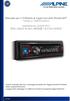 Manuale per il Software di Aggiornamento Bluetooth Tramite un Telefono Android Applicabile per i prodotti 2012 CDE-13xBT & CDE-W235BT & CDA-137BTi Questo manuale descrive i passaggi necessari per l'aggiornamento
Manuale per il Software di Aggiornamento Bluetooth Tramite un Telefono Android Applicabile per i prodotti 2012 CDE-13xBT & CDE-W235BT & CDA-137BTi Questo manuale descrive i passaggi necessari per l'aggiornamento
Product note Migrazione da Emax ad Emax 2 mantenendo la certificazione in base alle norme serie IEC 61439 per i quadri di bassa tensione
 Product note Migrazione da Emax ad Emax 2 mantenendo la certificazione in base alle norme serie IEC 61439 per i quadri di bassa tensione Generalità SACE Emax 2 è il nuovo interruttore aperto di ABB SACE
Product note Migrazione da Emax ad Emax 2 mantenendo la certificazione in base alle norme serie IEC 61439 per i quadri di bassa tensione Generalità SACE Emax 2 è il nuovo interruttore aperto di ABB SACE
DICHIARAZIONE DI RESIDENZA \ DECLARACIÓN DE RESIDENCIA
 PRAT. Cambio indirizzo Cambio direción Immigrazione inmigración Nr. DEL DICHIARAZIONE DI RESIDENZA \ DECLARACIÓN DE RESIDENCIA Dichiarazione di residenza con provenienza da altro comune. Indicare il comune
PRAT. Cambio indirizzo Cambio direción Immigrazione inmigración Nr. DEL DICHIARAZIONE DI RESIDENZA \ DECLARACIÓN DE RESIDENCIA Dichiarazione di residenza con provenienza da altro comune. Indicare il comune
TECHNICAL MANUALE TECNICO MANUAL TÉCNICO MANUAL ED 5I4O 16A
 IT MANUALE TENIO EN TEHNIAL MANUAL ES MANUAL TÉNIO 080204 ED 5I4O 16A MORSETTI DI OLLEGAMENTO Morsetto Funzione Negativo alimentazione BUS +24Vdc alimentazione BUS BUS Linea BUS dati 0 Vdc OM omune +24Vdc
IT MANUALE TENIO EN TEHNIAL MANUAL ES MANUAL TÉNIO 080204 ED 5I4O 16A MORSETTI DI OLLEGAMENTO Morsetto Funzione Negativo alimentazione BUS +24Vdc alimentazione BUS BUS Linea BUS dati 0 Vdc OM omune +24Vdc
Digital Photo Printer
 3-866-753-31(2) Digital Photo Printer Manual de instrucciones Antes de utilizar esta impresora, lea detenidamente este manual y consérvelo para futuras consultas. Para emplear el software suministrado,
3-866-753-31(2) Digital Photo Printer Manual de instrucciones Antes de utilizar esta impresora, lea detenidamente este manual y consérvelo para futuras consultas. Para emplear el software suministrado,
Hobbes. TESTER PER RETI LAN LANtest Pro Modello: 256652/LB. Manuale d'uso
 Hobbes TESTER PER RETI LAN LANtest Pro Modello: 256652/LB Manuale d'uso GARANZIA Grazie per avere preferito un prodotto Hobbes. Per potere utilizzare al meglio il nostro tester per reti LAN vi consigliamo
Hobbes TESTER PER RETI LAN LANtest Pro Modello: 256652/LB Manuale d'uso GARANZIA Grazie per avere preferito un prodotto Hobbes. Per potere utilizzare al meglio il nostro tester per reti LAN vi consigliamo
TECHNICAL MANUALE TECNICO MANUAL TÉCNICO MANUAL E TERM1
 IT MANUALE TECNICO EN TECHNICAL MANUAL ES MANUAL TÉCNICO 080304 E TERM1 Morsetto MORSETTI DI COLLEGAMENTO Funzione 1 Uscita Comune 2 Uscita Contatto NO 3 Uscita Contatto NC 4 Ingresso impostazione modalità
IT MANUALE TECNICO EN TECHNICAL MANUAL ES MANUAL TÉCNICO 080304 E TERM1 Morsetto MORSETTI DI COLLEGAMENTO Funzione 1 Uscita Comune 2 Uscita Contatto NO 3 Uscita Contatto NC 4 Ingresso impostazione modalità
SCHEDA TECNICA CONTATERMIE
 ALLEGATO A15 SCHEDA TECNICA CONTATERMIE CALCOLATORE SVMF3 Campi applicativi SVMF3 é utilizzabile per misura e monitoraggio di impianti di riscaldamento dove sono richieste le piú avanzate funzioni del
ALLEGATO A15 SCHEDA TECNICA CONTATERMIE CALCOLATORE SVMF3 Campi applicativi SVMF3 é utilizzabile per misura e monitoraggio di impianti di riscaldamento dove sono richieste le piú avanzate funzioni del
AMBASCIATA D ITALIA SANTIAGO REFERENDUM POPOLARE DEL 17 APRILE 2016 COMUNICATO INFORMATIVO
 AMBASCIATA D ITALIA SANTIAGO REFERENDUM POPOLARE DEL 17 APRILE 2016 COMUNICATO INFORMATIVO Con decisione del Consiglio dei Ministri adottata il 10 febbraio è stata determinata la data del 17 aprile 2016
AMBASCIATA D ITALIA SANTIAGO REFERENDUM POPOLARE DEL 17 APRILE 2016 COMUNICATO INFORMATIVO Con decisione del Consiglio dei Ministri adottata il 10 febbraio è stata determinata la data del 17 aprile 2016
TECHNICAL MANUALE TECNICO MANUAL TÉCNICO MANUAL E TEMPB
 IT MANUALE TECNICO EN TECHNICAL MANUAL ES MANUAL TÉCNICO 08005 E TEMPB EYELINK FAIL 080402 EDC2A24V ~ 20V~ 08005 E TEMPB L N ~ 2 MORSETTI DI COLLEGAMENTO Morsetto Funzione Negativo alimentazione +24Vdc
IT MANUALE TECNICO EN TECHNICAL MANUAL ES MANUAL TÉCNICO 08005 E TEMPB EYELINK FAIL 080402 EDC2A24V ~ 20V~ 08005 E TEMPB L N ~ 2 MORSETTI DI COLLEGAMENTO Morsetto Funzione Negativo alimentazione +24Vdc
